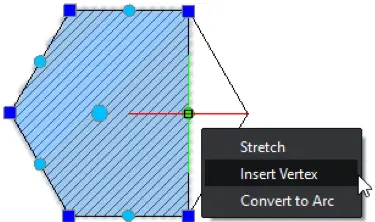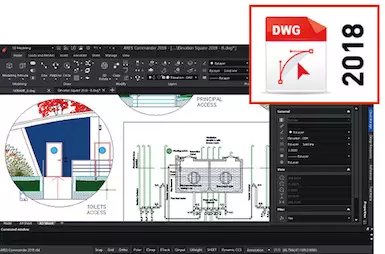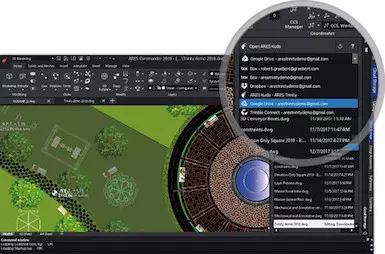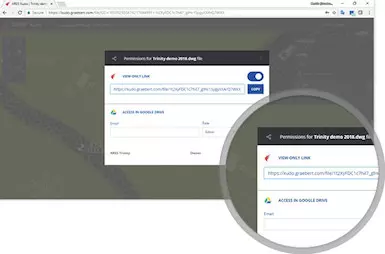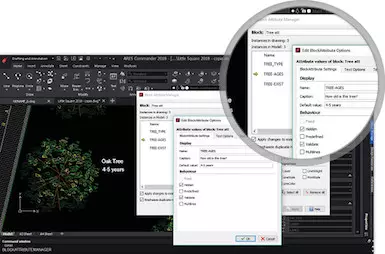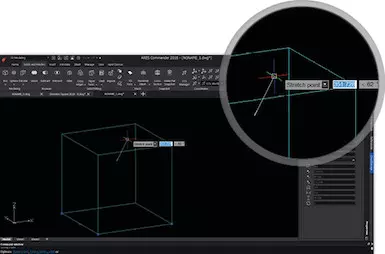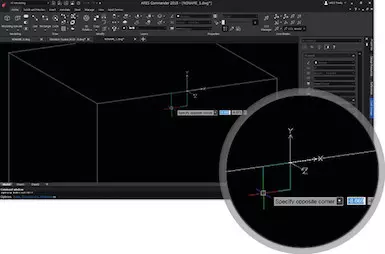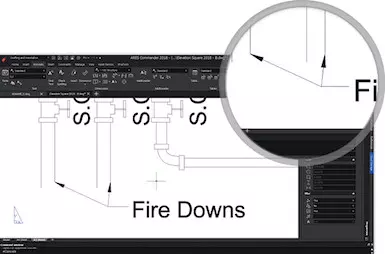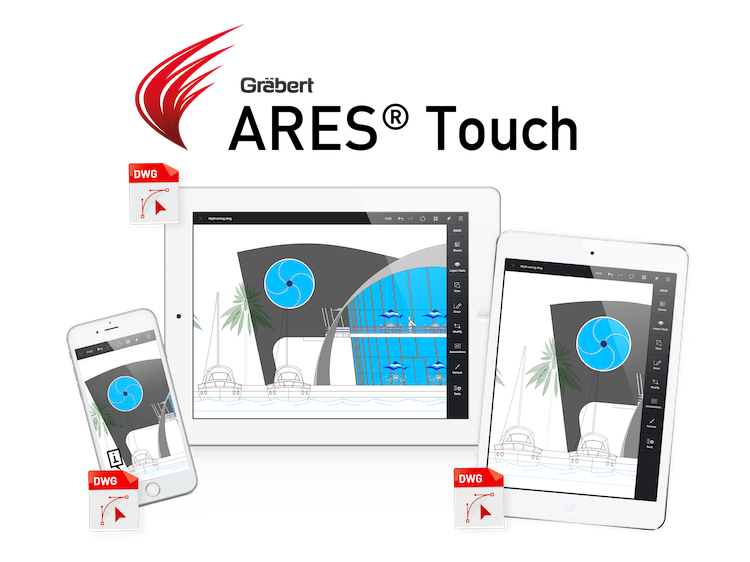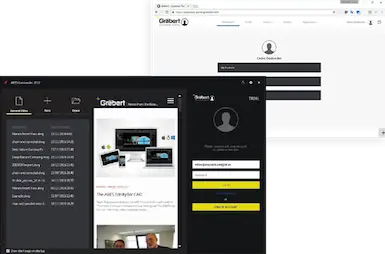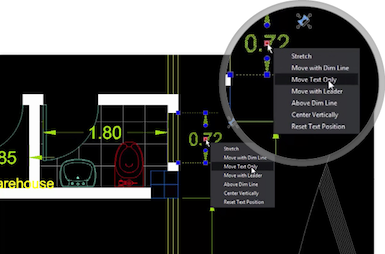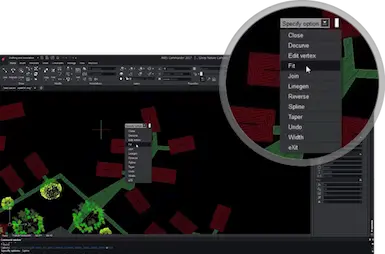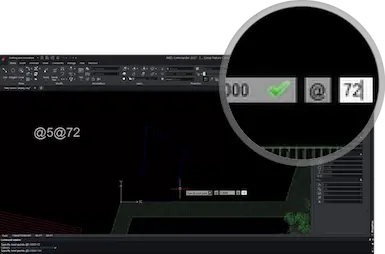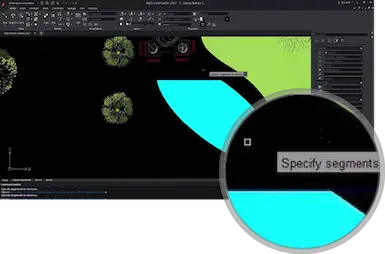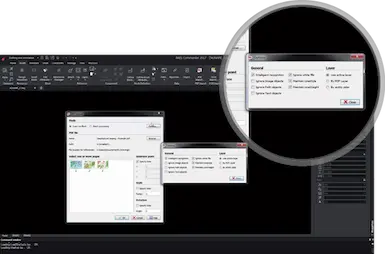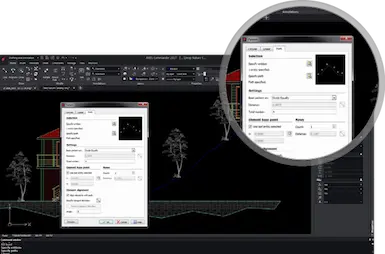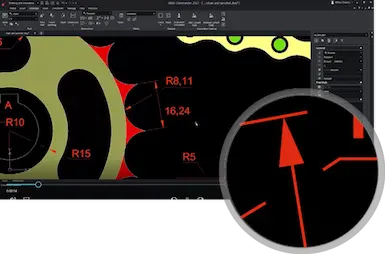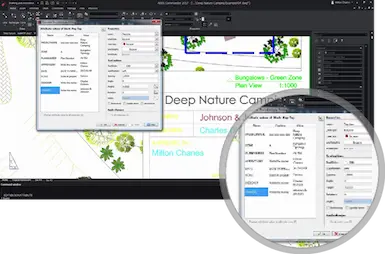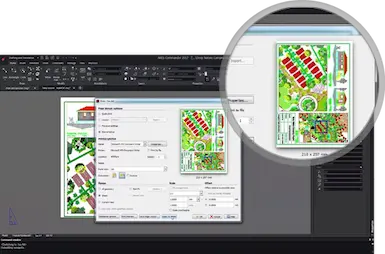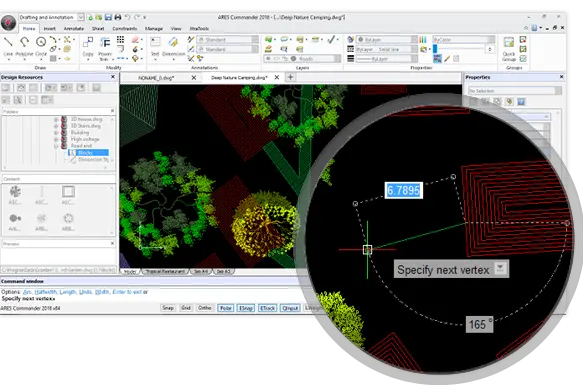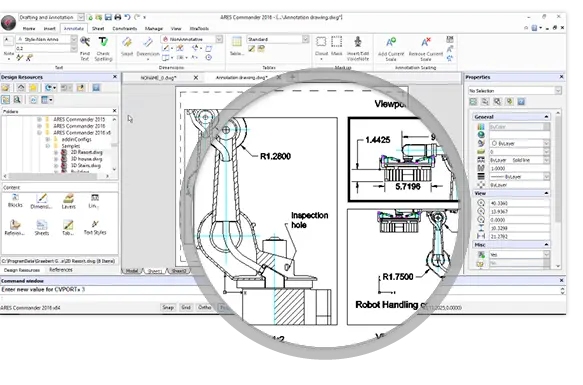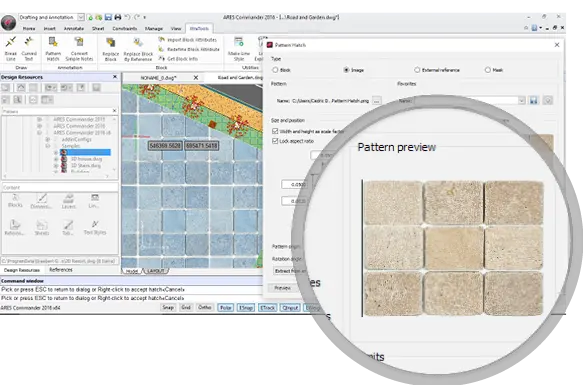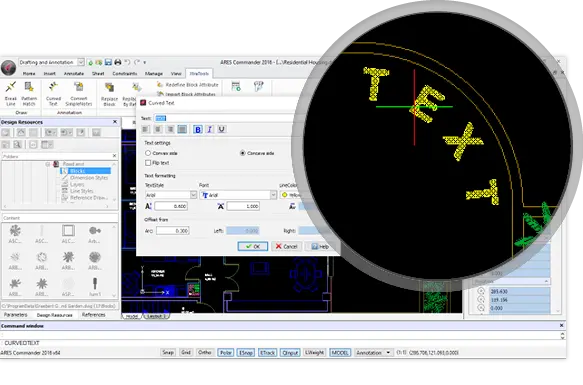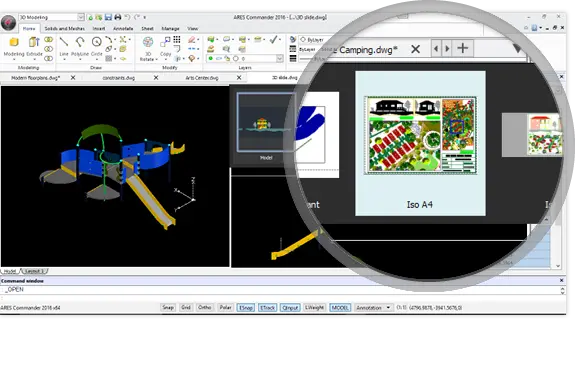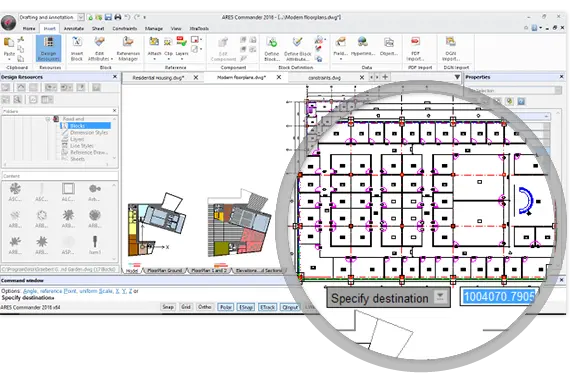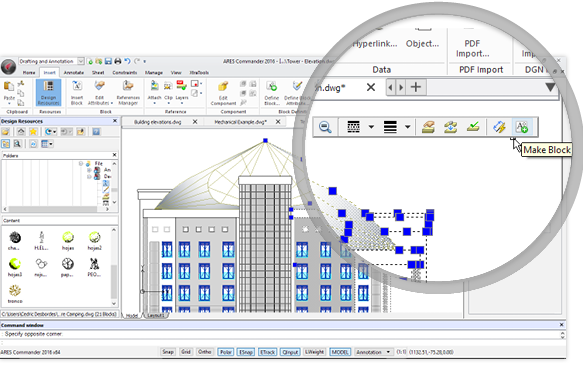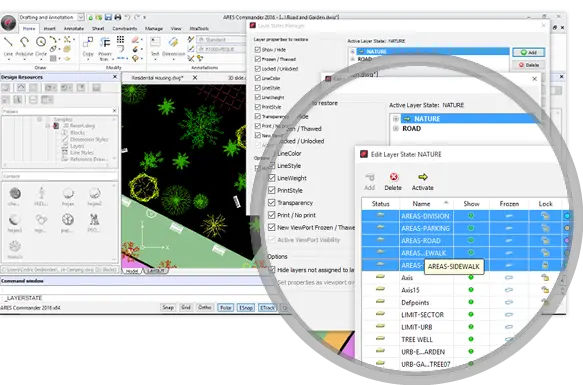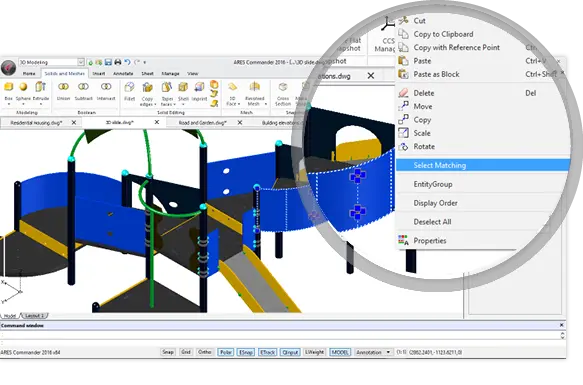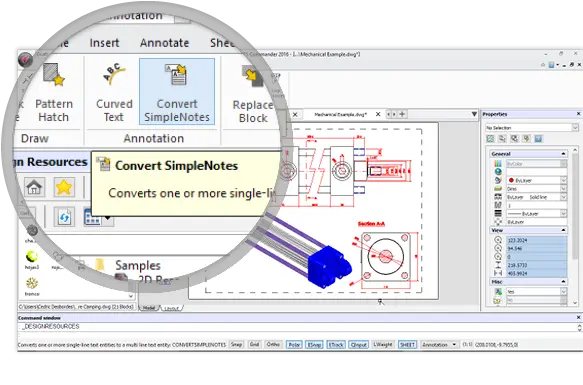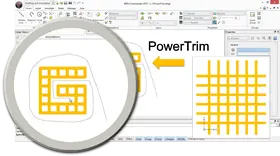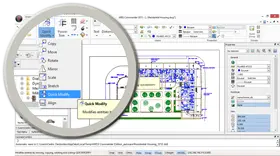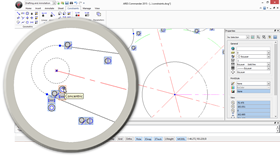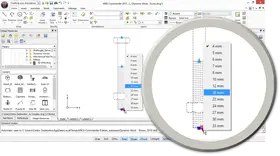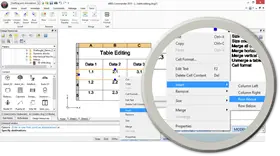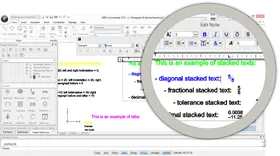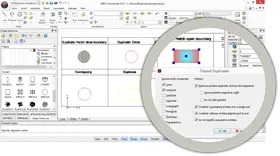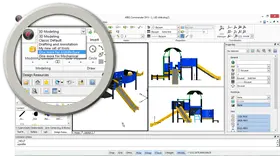WCZEŚNIEJSZE WERSJE
Najważniejsze nowe funkcje ARES® Commander 2020
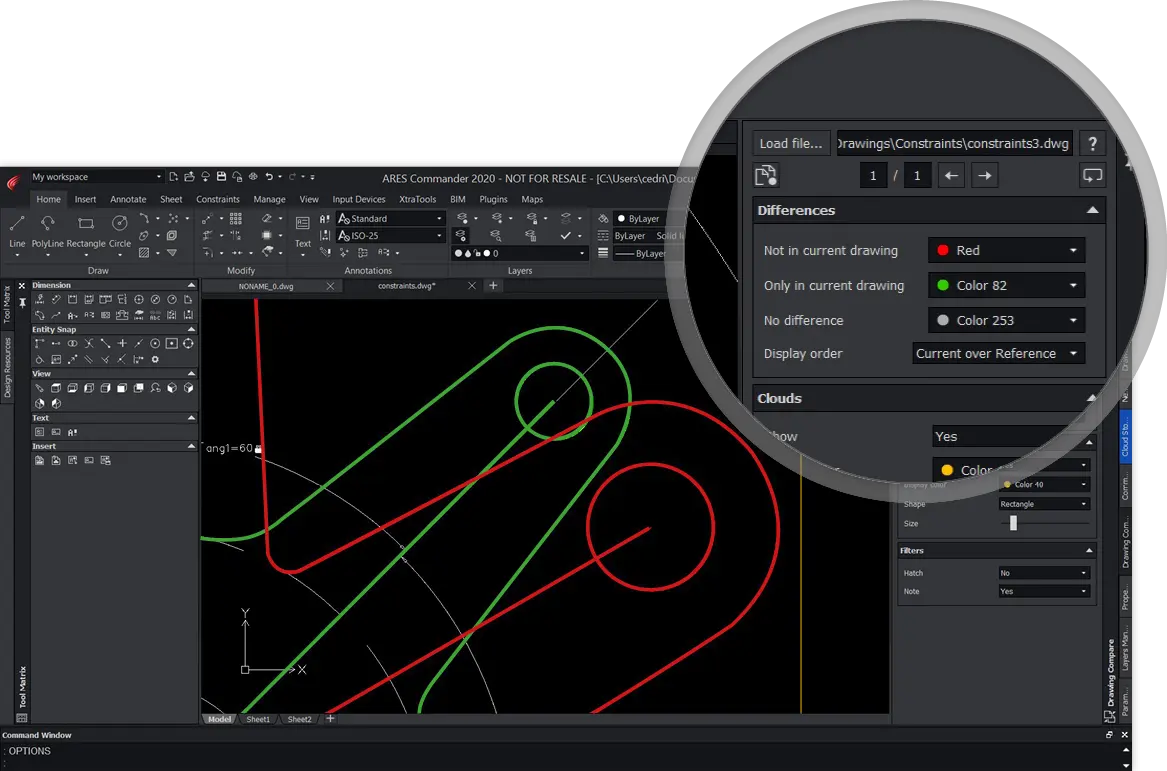
Porównywanie rysunków
Zaznaczenie kolorem różnic pomiędzy dwoma wersjami tego samego rysunku
Nowa paleta narzędziowa ‘Porównanie rysunków’ pozwala na wyszukiwanie oraz oznaczanie różnic występujących pomiędzy aktualnym rysunkiem a zawartością innego wybranego pliku rysunkowego.
Funkcja umożliwia na przykład sprawdzenie modyfikacji wprowadzonych przez innych kolegów, porównanie dwóch wersji tego samego projektu, oraz pokazanie rysunku przed i po naniesieniu modyfikacji, itp.
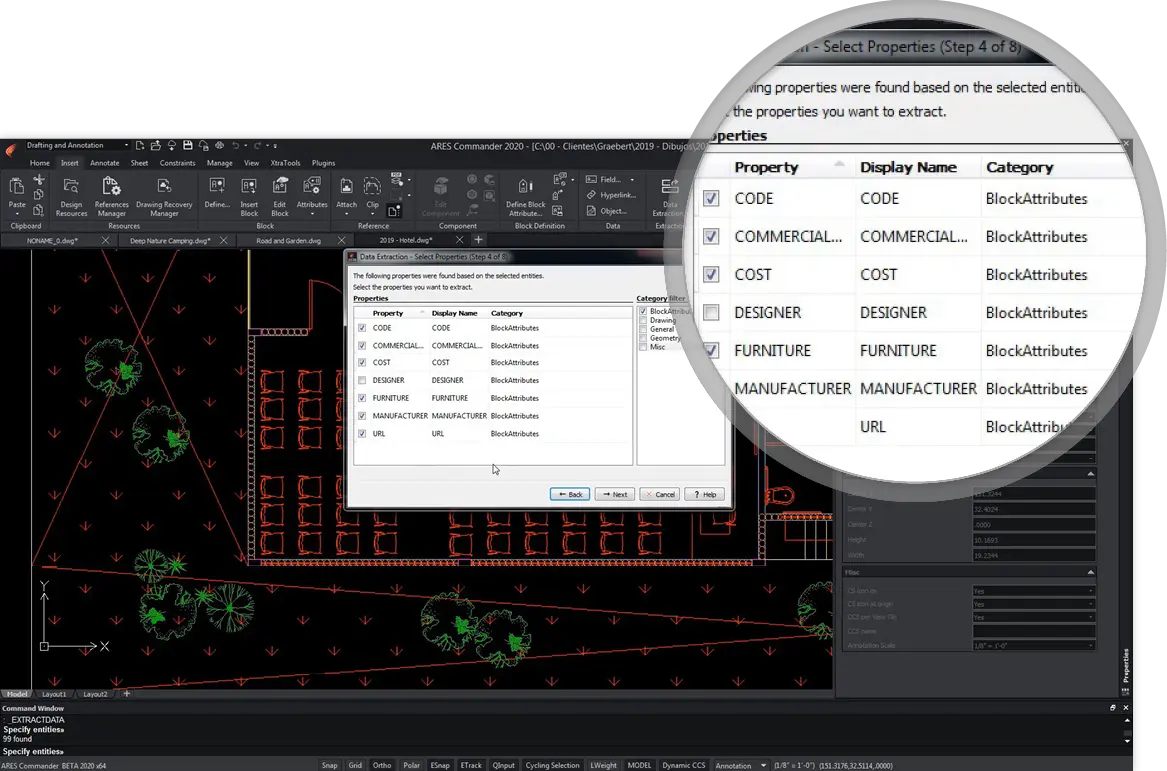
Pobieranie danych
Tworzenie tabeli zestawczej lub pliku CSV na bazie informacji odczytanych z obiektów oraz bloków
Nowy ‘Kreator pobierania danych’ umożliwia szybkie opracowanie zestawienia materiałów używanych w projekcie, albo odczytanie innego rodzaju danych przypisanych do obiektów rysunkowych. Funkcja pozwala na dopasowanie zakresu odczytywanych informacji poprzez zaznaczenie właściwych elementów oraz ustawienie typu pobieranych danych. Przygotowane zestawienie można wstawić bezpośrednio w aktualnym rysunku, albo zapisać postaci pliku odczytywanego w arkuszu kalkulacyjnym.
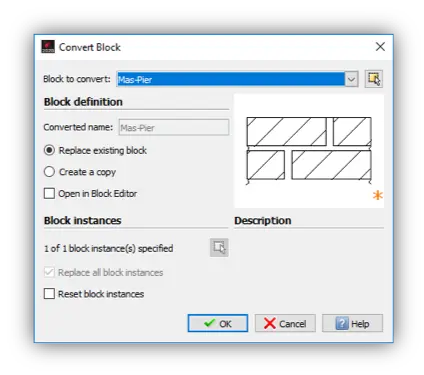
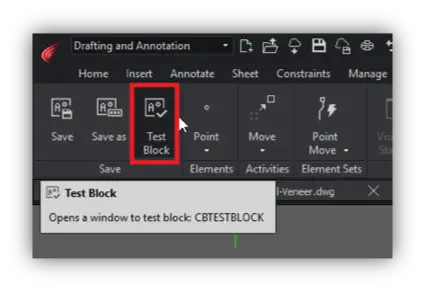
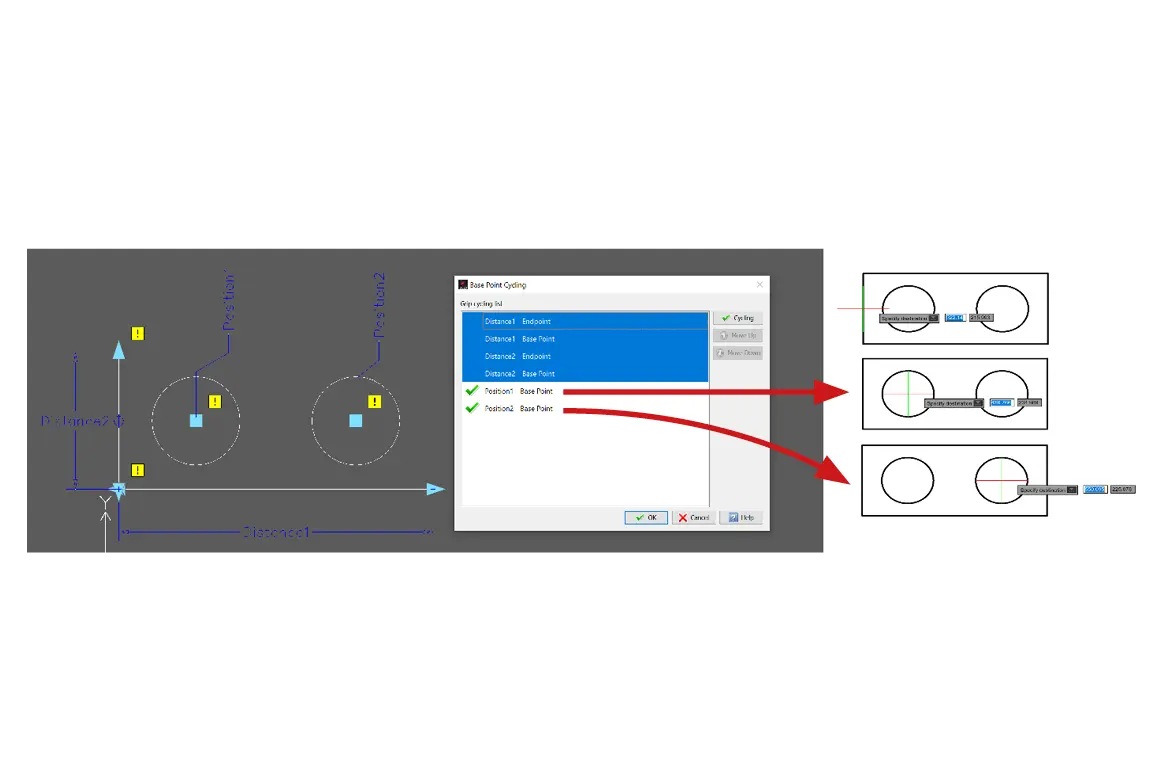
Udoskonalona obsługa bloków parametrycznych
Zastosowanie bloków parametrycznych, będących odpowiednikiem bloków dynamicznych stosowanych w innych systemach CAD, pozwala na samodzielne definiowanie inteligentnych bloków rysunkowych. Wielkość oraz wygląd tego rodzaju elementów można dostosowywać za pomocą dodatkowych uchwytów obiektowych przeznaczonych do modyfikacji bloków parametrycznych. Rozwijalne menu kontekstowe pozwala na przełączanie między różnymi opcjami oraz konfiguracjami dostępnymi dla wybranego bloku.
Zamiana bloków dynamicznych na bloki parametryczne
ARES Commander umożliwia wykorzystywanie gotowych bloków dynamicznych tworzonych za pomocą programu AutoCAD. Obiekty tego typu zachowują swoją inteligencję oraz wszystkie przypisane parametry. W razie potrzeby można skorzystać z polecenia pozwalającego na zamianę bloków dynamicznych na bloki parametryczne, których definicje można modyfikować przy użyciu funkcji dostępnych w ARES Commander.
Tryb testowy w oknie 'Edytora bloków’
Zakres funkcji dostępnych w oknie 'Edytora bloków’ został rozszerzony o tryb testowy umożliwiający sprawdzanie poprawności definicji bloków parametrycznych bez konieczności zamykania okna 'Edytora bloków’.
Mnożnik odległości oraz odsunięcie kątowe
Stosowany do tej pory system przyrostowego definiowania parametrów bloku pozwalał na ograniczenie wymiarów obiektu w celu usunięcia nieistniejących konfiguracji lub niemożliwych do wyprodukowania.
Mnożnik odległości jest alternatywną metodą określania rozmiarów bloku za pomocą współczynnika definiującego zmianę odległości przy powiększaniu lub pomniejszaniu bloku (na przykład dwukrotne zwiększenie wielkości przy każdorazowym wybraniu przyrostu).
Odsunięcie kątowe pozwala definiować w ten sam sposób wartości kątowe. Można na przykład ustawić obracanie obiektów tylko dla przyrostu kąta 60°.
Definiowanie wielu punktów bazowych
Tradycyjne bloki rysunkowe posiadają zwykle jeden punkt bazowy. Rozszerzony system bloków parametrycznych umożliwia teraz zdefiniowanie kilku punktów bazowych, oraz wybranie jednego z nich w trakcie wstawiania bloku do rysunku. Funkcjonalność cyklicznego przełączania między zdefiniowanym punktami bazowymi bardzo ułatwia pozycjonowanie oraz ustalanie właściwego położenia bloku bez potrzeby podejmowania dodatkowych działań.
Edycja kreskowania za pomocą uchwytów
Modyfikacja zarysu obwiedni wypełnienia gradientowego lub kreskowania jak w przypadku edycji polilinii
Wskazanie wybranego elementu kreskowania w obszarze rysunku aktywuje wyświetlanie uchwytów obiektowych umożliwiających kształtowanie zarysu obwiedni poprzez zmianę położenia wybranego wierzchołka. Przesunięcie wskaźnika ponad uchwytem obiektowym rozwija menu kontekstowe z dodatkowymi opcjami edycyjnymi.
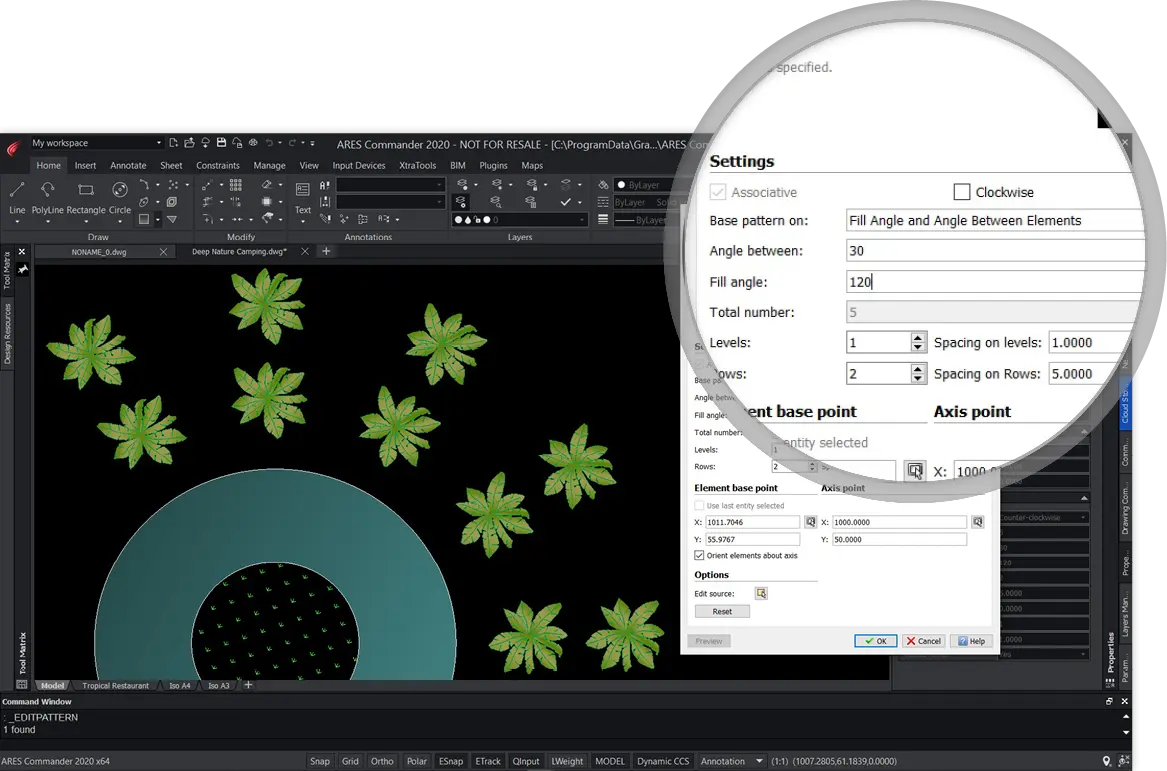
Szyk zespolony
Swobodna modyfikacja kopii obiektów rozmieszczanych wzdłuż wierszy oraz kolumn szyku
Zastosowanie szyku elementów pozwala na rozmieszczanie wielu kopii wybranego obiektu w postaci regularnego wzoru prostokątnego, kołowego albo wzdłuż ścieżki. Wszystkie trzy rodzaje szyku mają teraz zespolony charakter umożliwiający wprowadzanie zmian przy pomocy uchwytów obiektowych, albo przez podwójne kliknięcie na szyk przeznaczony do edycji.
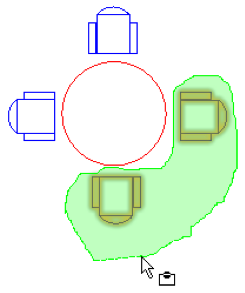
Zaznaczanie elementów za pomocą lassa
Nowa metoda selekcji pozwala na zaoszczędzenie czasu!
Wykorzystanie nowego sposobu zaznaczania elementów rysunkowych przeznaczonych do modyfikacji umożliwia wskazanie obiektów umieszczonych wewnątrz nieregularnego konturu szkicowanego kursorem w trybie selekcji.
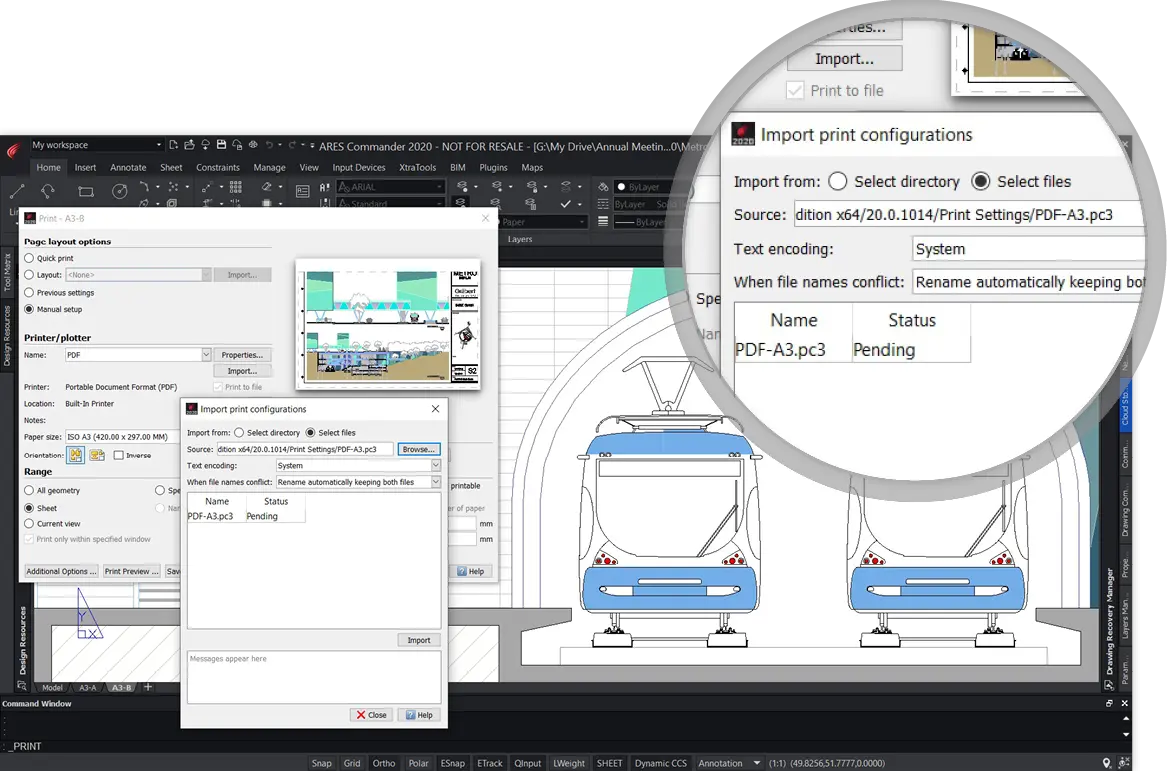
Pliki konfiguracji drukowania PCX
Odpowiednik formatu PC3 używanego w innych programach CAD
System konfiguracji druku pozwala na importowanie istniejących plików PC3, a także tworzenie oraz zapisywanie nowych konfiguracji druku w formie plików PCX. Przygotowane w ten sposób ustawienia można łatwo udostępnić innym osobom do ponownego wykorzystania podczas wykonywania kolejnych wydruków.
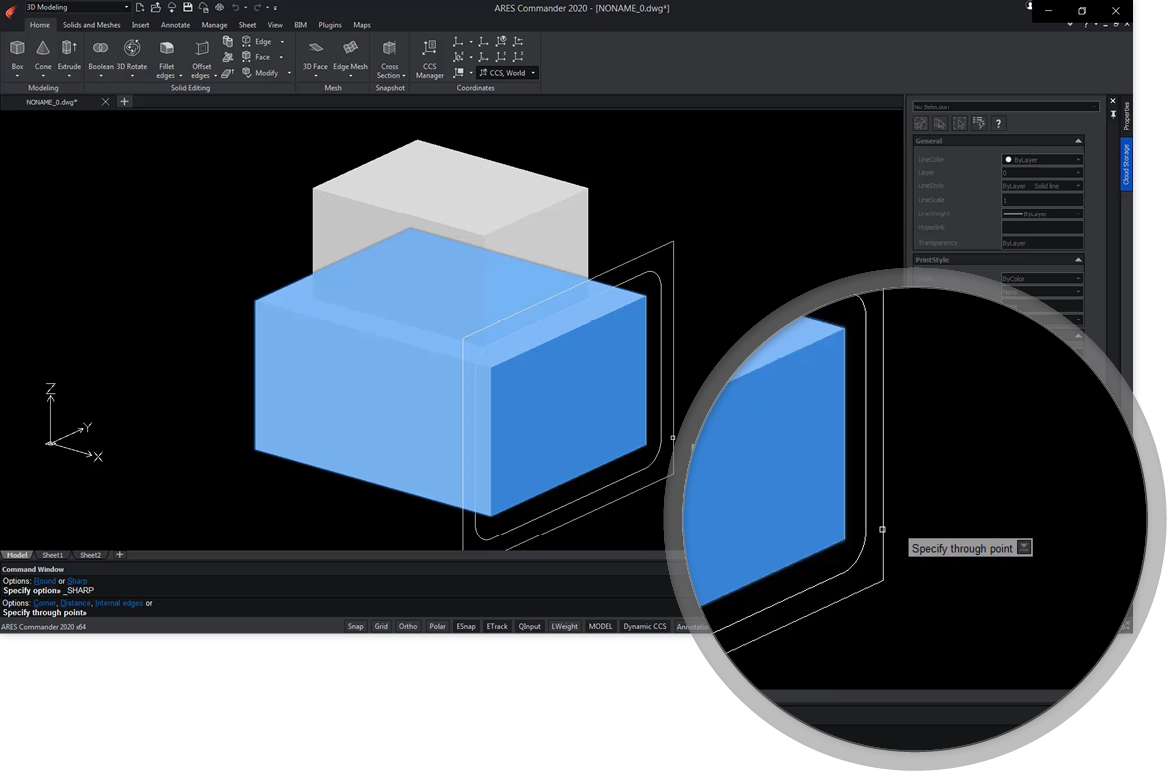
Szybsza praca w przestrzeni 3D
Nowe polecenia: 'Odsuń krawędzie’ oraz 'Zamień krawędzie’
Wprowadzenie tych dwóch nowych funkcji edycyjnych umożliwia tworzenie elementów 2D na podstawie krawędzi istniejących brył oraz powierzchni 3D.
Uzyskane w ten sposób obiekty konstrukcyjne są bardzo pomocne podczas kształtowania elementów modelu 3D z zastosowaniem operacji logicznych połączonych z funkcjami modelowania opartymi na wciskaniu i wyciąganiu.
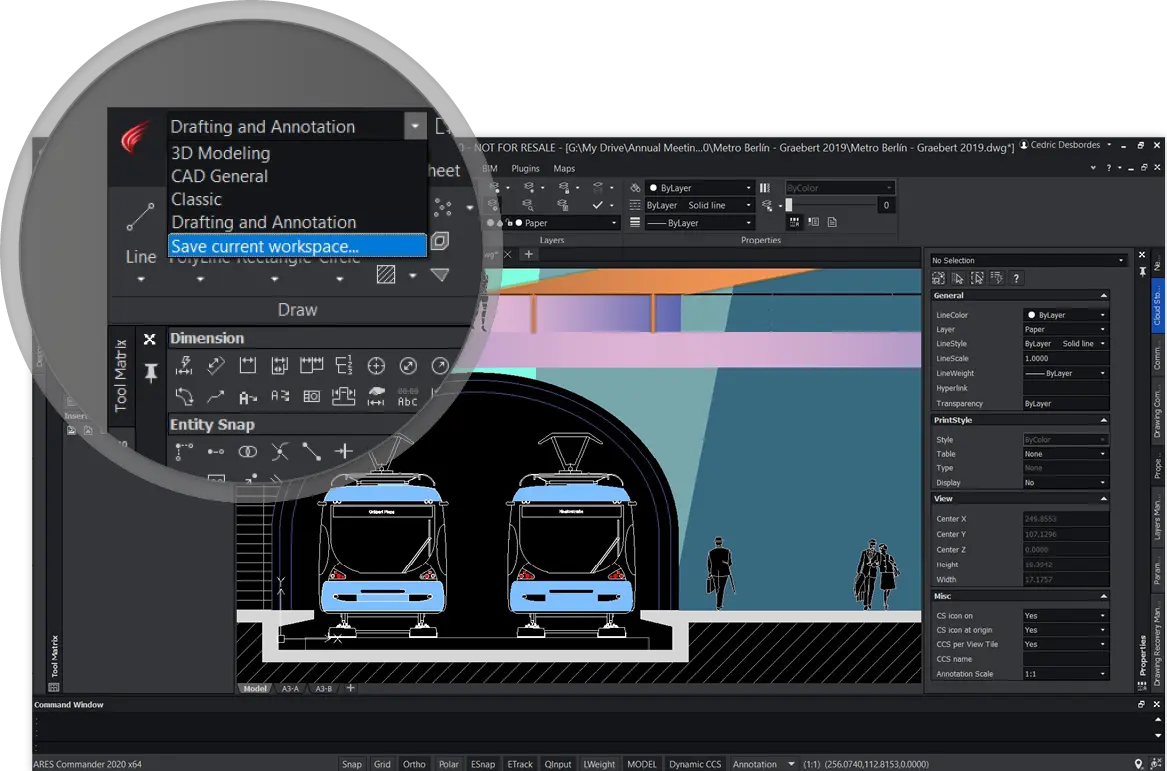
Dostosowanie przestrzeni roboczej
Nowy obszar roboczy 'Ogólny profil CAD’
Przestrzeń robocza o nazwie ‘Ogólny profil CAD’ (‘CAD General’) udostępnia alternatywny wygląd głównej wstążki programu zastępującej domyślny widok okna ARES Commander odpowiadający profilowi ‘Rysowanie i opisywanie’ (‘Drafting & Annotation’). Zarówno wygląd ikon nowej wstążki, jak również ich położenie, zostały tak dopasowane, aby maksymalnie ułatwić przejście użytkownikom programu AutoCAD lub podobnych systemów CAD.
Łatwe tworzenie i zapisywanie własnych profilów
Domyślny interfejs programu można dostosować w szerokim zakresie do indywidualnych potrzeb i przyzwyczajeń użytkowników. Zmodyfikowane zestawy podstawowych elementów interfejsu ARES Commander można zapisywać w formie nazwanych profili definiujących nowe przestrzenie robocze systemu.
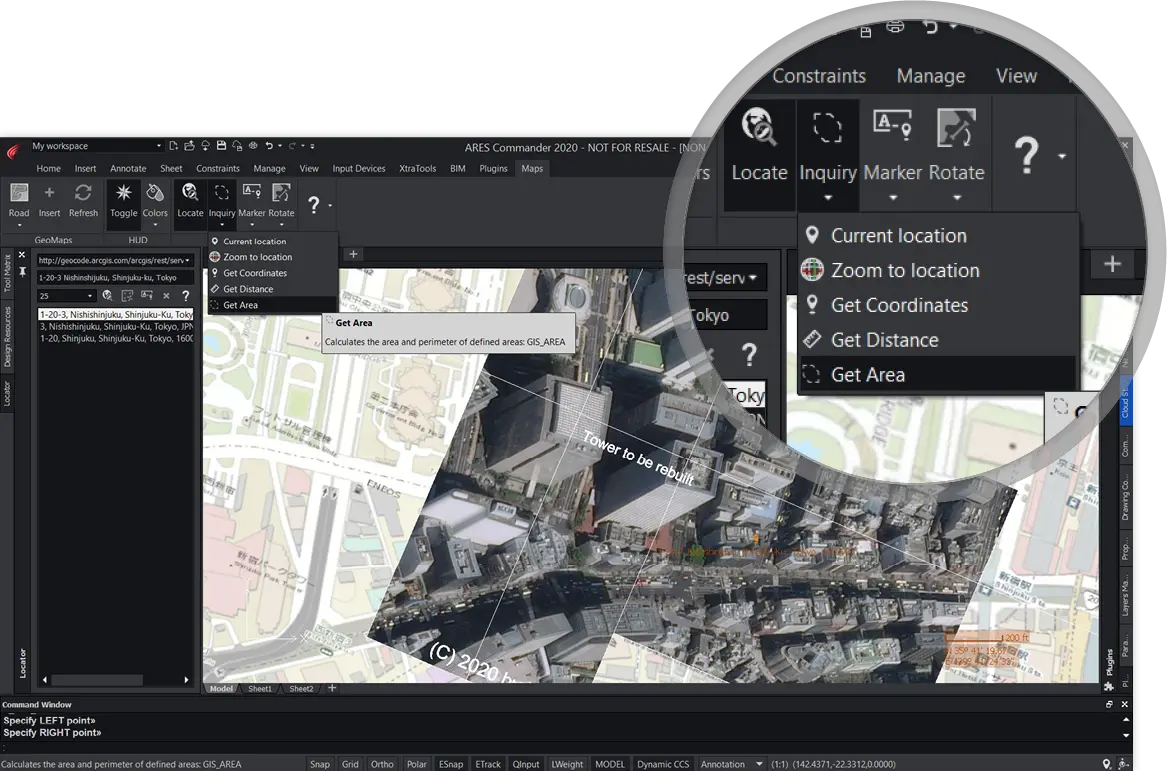
Mapy w środowisku ARES Commander
Bezpłatny serwis mapowy w subskrypcji ARES Commander
Wpisanie adresu dowolnej lokalizacji umożliwia pobranie z dołączonego serwisu mapy sytuacyjnej z układem ulic, albo zdjęć satelitarnych wybranego obszaru, oraz wstawienie danych przestrzennych do rysunku w postaci tła.
Profesjonalny charakter nowego serwisu mapowego wynika z faktu, że powstał w ramach współpracy z firmą Esri, liderem światowego rynku rozwiązań GIS. Pobierane mapy i dane tematyczne posiadają przypisaną identyfikację lokalizacji geograficznej, oraz oferują różny poziom szczegółowości zależny od współczynnika powiększenia.
Mapy umieszczone w rysunku umożliwiają rysowanie nowych elementów, odczytywanie współrzędnych punktów, pomiar odległości, oraz obliczanie powierzchni obszarów.
Dodatkowa aplikacja mapowa funkcjonuje w postaci serwisu internetowego udostępnianego całkowicie bezpłatnie w ramach aktywnej subskrypcji programu ARES Commander.
Nowe funkcje komentarzy
Funkcjonalność nowego systemu komentarzy pozwala na sprawne udostępnianie informacji dotyczących projektu oraz przekazywanie bieżących uwag z zastosowaniem nowego rodzaju poleceń opisowych. W odróżnieniu od narzędzi służących do tworzenia klasycznych komentarzy, takich jak wymiary lub opisy tekstowe, system komentarzy projektowych nie umieszcza w rysunku żadnych elementów, lecz działa na zasadzie dodatkowej warstwy dołączonej do rysunku, obsługującej komunikację powiązaną z projektem. Komentarze projektowe można tworzyć za pomocą ARES Commander, ARES Touch, oraz ARES Kudo. Każdy nowy wpis oraz nowa informacja zostaje zsynchronizowana w czasie rzeczywistym pomiędzy wszystkimi współpracownikami korzystającymi z systemu ARES, oraz na wszystkich używanych przez nich urządzeniach. Synchronizacja udostępnianych w ten sposób informacji jest obsługiwana przy użyciu serwisu chmurowego. Korzystanie z narzędzi służących do obsługiwania komentarzy projektowych wymaga zapisania aktualnego rysunku w jednym z przyłączonych serwisów chmurowych za pomocą funkcji dostępnych w palecie programu ARES Commander o nazwie ‘Zasoby w chmurze’.
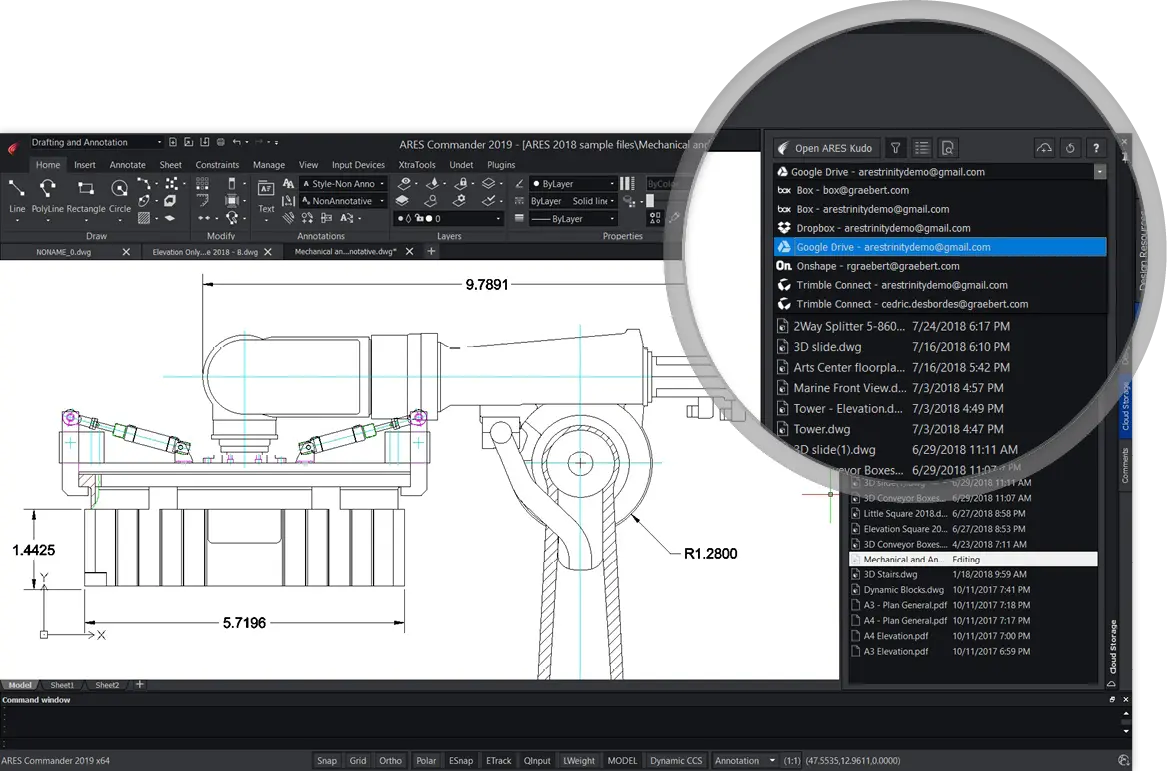
Rozpoczęcie pracy z komentarzami
Synchronizacja komentarzy projektowych wymaga użycia palety 'Zasoby w chmurze’
Paleta ‘Zasoby w chmurze’ posiada charakterystyczną niebieską zakładkę, wyróżniającą się spośród pozostałych zakładek umieszczonych po prawej stronie okna programu ARES Commander. Podczas pierwszego uruchamiania palety konieczne jest przyłączenie przynajmniej jednego z wybranych serwisów chmurowych, jak np. Google Drive, OneDrive, Box, Dropbox, Onshape, albo Trimble Connect.
Po wykonaniu podłączenia wybranego serwisu chmurowego należy umieścić plik aktualnego rysunku w zasobach danego serwisu za pomocą funkcji ‘Zapisz w chmurze’.
Paleta ‘Zasoby w chmurze’ zapewnia dostęp do plików projektowych na wszystkich urządzeniach korzystających z programu ARES Commander, aplikacji mobilnej ARES Touch oraz modułu ARES Kudo. Funkcje palety pozwalają na przeglądanie zasobów przyłączonych serwisów chmurowych, wyszukiwanie oraz otwieranie rysunków w celu naniesienia zmian w ARES Commander. Takie rozwiązanie gwarantuje komfortową pracę w środowisku lokalnego komputera oraz zapewnia synchronizację modyfikacji wprowadzanych w ARES Commander. Dzięki temu rysunek pozostaje cały czas aktualny na wszystkich urządzeniach oraz dla każdego użytkownika posiadającego właściwie określone prawa dostępu. System synchronizacji obejmuje także oznaczenia i komentarze projektowe dołączone do rysunku, pozwalając tym samym na zachowanie bieżącej aktualności wszystkich opisów.
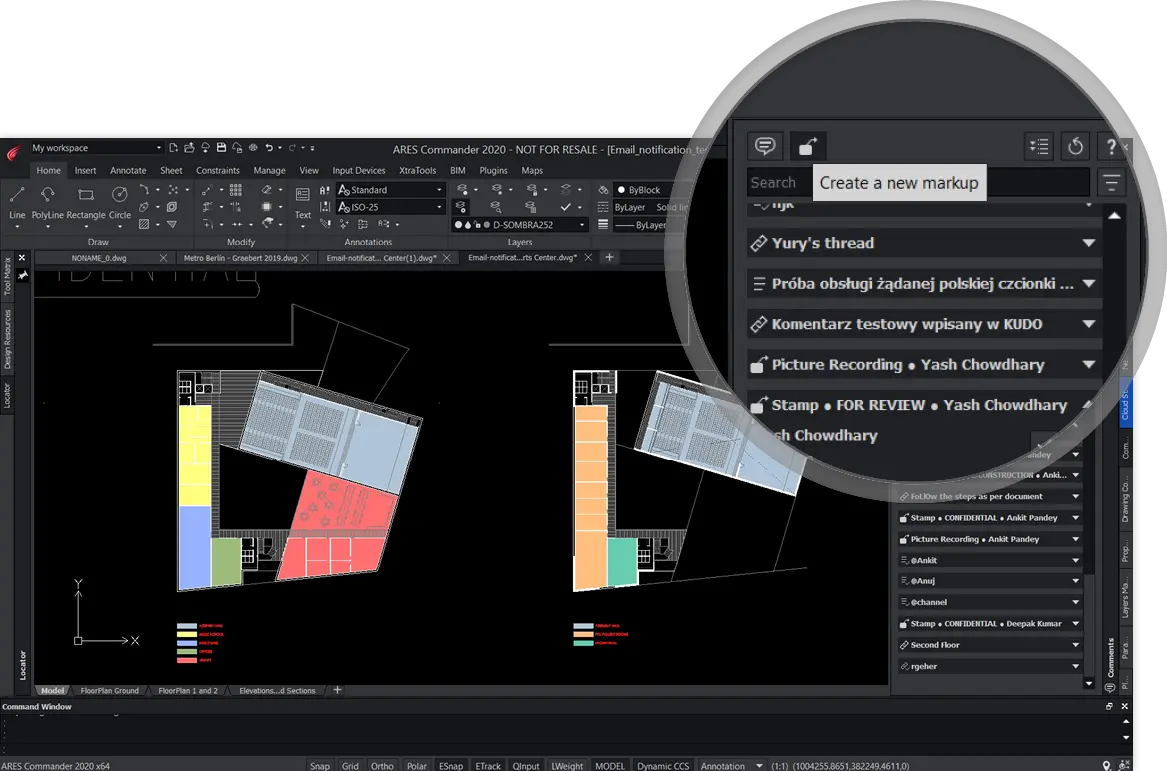
Komentarze oraz komunikaty
Paleta 'Komentarze’ ARES Commander obsługuje komentarze i komunikaty dołączane do projektu
Włączanie oraz wyłączanie palety ‘Komentarze’ odbywa się przez wybranie nazwy palety z menu kontekstowego uruchomionego w obszarze wstążki.
Lista elementów wyświetlanych w oknie palety ‘Komentarze’ obejmuje zarówno wątki aktualnych dyskusji on-line jak również komunikaty graficzne i głosowe przypisane do rysunku. Funkcja komentarza umożliwia wprowadzenie tekstu połączonego za pomocą linku z wybranymi elementami umieszczonymi w obszarze rysunku. Zastosowanie komunikatów w postaci zdjęć albo nagrań głosowych pozwala na wprowadzenie do regularnej dyskusji ‘tekstowej’ dotyczącej projektu również innych elementów ułatwiających przekazanie niezbędnych informacji.
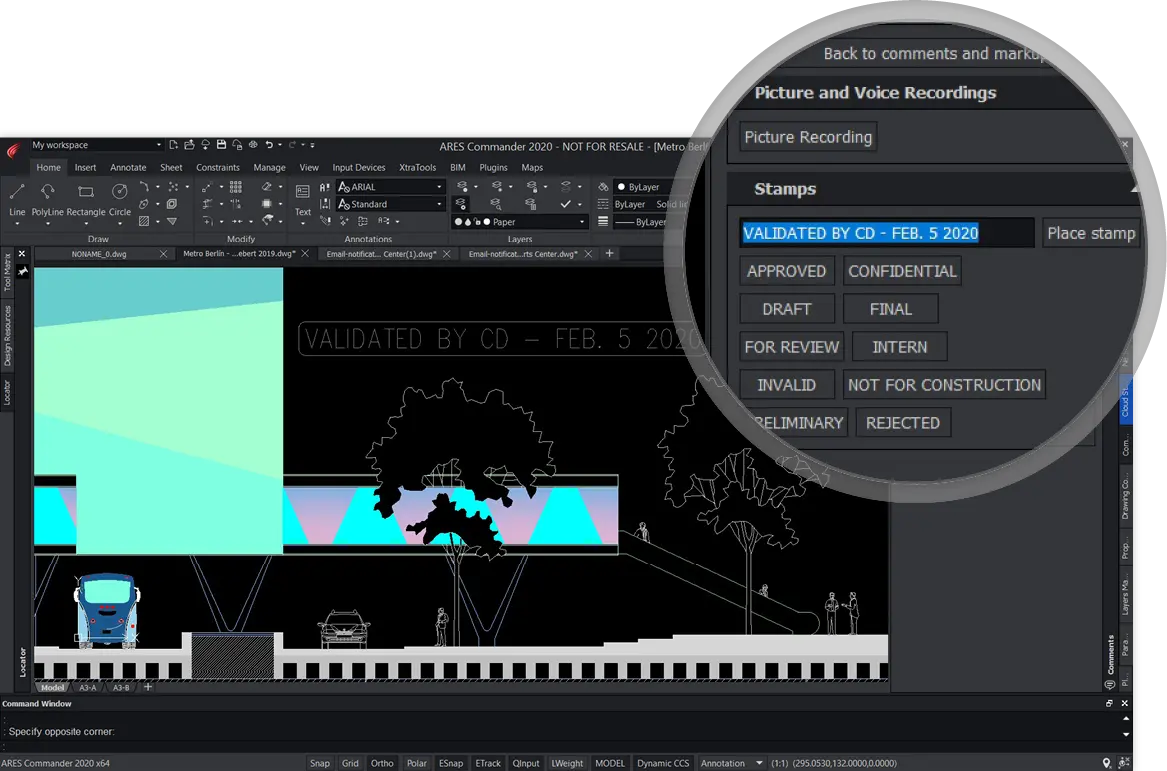
Oznaczenia w postaci znaczników
Domyślny zestaw znaczników oraz oznaczenia użytkownika
Jednym z przykładów zastosowań znaczników może być dodawanie oznaczeń definiujących bieżący stan realizacji zarówno całego projektu, jak również jego wybranych części (wstępny, zatwierdzony, ostateczny, do sprawdzenia, nieprawidłowy, itp.), albo wprowadzanie opisów określających charakter rysunku (np. poufny, wewnętrzny, itd.).
Funkcja umożliwia także korzystanie z indywidualnych wzorów znaczników opartych na tekstach zdefiniowanych przez użytkownika, określających na przykład datę oraz osobę zatwierdzającą projekt.
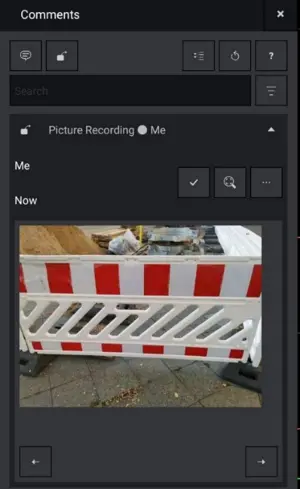
Komunikaty graficzne
Komentarze projektowe w postaci zdjęć
Dobre zdjęcie potrafi w wielu przypadkach przekazać znacznie więcej informacji na wybrany temat niż obszerny paragraf tekstu opisujący dany problem. Taki rodzaj komentarzy jest szczególnie użyteczny podczas przesyłania informacji gromadzonych w formie zdjęć wykonywanych na miejscu realizacji projektu za pomocą smartfona lub tabletu wyposażonego w program ARES Touch.
Komentarze graficzne funkcjonują na zasadzie przyłączania zdjęć lub plików graficznych do dyskusji widocznych na liście w oknie palety ‘Komentarze’. Dołączone w ten sposób obrazy nie zostają jednak wyświetlone w rysunku, lecz pozostają w zestawie komentarzy powiązanych z plikiem projektu. Wprowadzony komentarz graficzny może zostać przypisany przy użyciu linku do wskazanych elementów rysunku. Funkcja pozwala na dodanie wielu zdjęć do jednego wątku komentarza, poszerzając tym samym zakres przekazywanych danych, oraz ograniczając ilość informacji wprowadzanych w formie klasycznych wpisów tekstowych.
Funkcjonalność BIM
Wersja 2020 stanowi pierwszy etap rozwoju nowej rewolucyjnej technologii Graebert pozwalającej na opracowanie najlepszej platformy CAD przeznaczonej do tworzenia dokumentacji technicznej na bazie modeli BIM
Różnorodne systemy służące do modelowania informacji o budynku (BIM – Building Information Modeling) obecne są na rynku oprogramowania już od dwudziestu lat. Zainteresowanie takimi rozwiązaniami jest coraz większe, ponieważ wdrożenie BIM usprawnia współpracę na każdym etapie inwestycji, począwszy od koncepcji, przez projektowanie oraz wznoszenie obiektu, na użytkowaniu i modernizacji kończąc.
Aktualne statystyki pokazują, że tylko mniej niż 20% użytkowników podjęło decyzję o przejściu do środowiska BIM. Jaki jest tego powód? Pełne wdrożenie rozwiązania opartego na modelowaniu 3D, procesach BIM oraz symulacji, wymaga gromadzenia zdecydowanie większej ilości informacji a także poszerzonego zestawu koniecznych danych technicznych o wysokim stopniu złożoności. Rysunki techniczne zapewniają odpowiednią organizację takich danych poprzez zastosowanie wysokiej dokładności oraz pełnego detalowania wymaganego w trakcie realizacji inwestycji, użytkowania i przebudowywania obiektu, a także ze względów prawnych.
Kolejną istotną przeszkodą jest kłopot z przypisaniem właściwego poziomu dostępu do wszystkich plików projektowych dla klientów oraz współpracujących podmiotów. Wysoki poziom szczegółów zawartych w rysunkach 2D powoduje, że weryfikowanie oraz zatwierdzanie udostępnionych informacji jest znacznie szybsze i wygodniejsze w porównaniu z plikami 3D BIM, ukrywającymi informacje w postaci właściwości.
Przedstawione trudności sprawiają, że nawet w przypadku organizacji intensywnie stosujących technologię BIM, całkowita liczba użytkowników CAD zajmujących się opracowywaniem rysunków jest od3 do 10 razy większa od użytkowników BIM.
Najistotniejszym problemem jest jednak w dalszym ciągu zdecydowanie zbyt niska jakość dokumentacji 2D możliwej do wykonania w programach BIM. Skutkiem tego ewidentnego braku jest zakłócenie lub nawet przerwanie procesu wymiany danych między użytkownikami BIM i CAD, powodujące w rezultacie duże straty czasu oraz dostępnych zasobów. Przyglądając się całościowo aktualnemu procesowi BIM, jego wartość mogłaby znacząco wzrosnąć poprzez wprowadzenie efektywnie działającej metody udostępniania koniecznych informacji BIM w ramach zespołu projektantów i specjalistów branżowych współpracujących w ramach realizacji jednego projektu. Z tego właśnie względu aktualnie prowadzone przez Graebert działania rozwojowe zostały nakierowane na obsługę rysunków oraz danych pobieranych z modeli BIM.
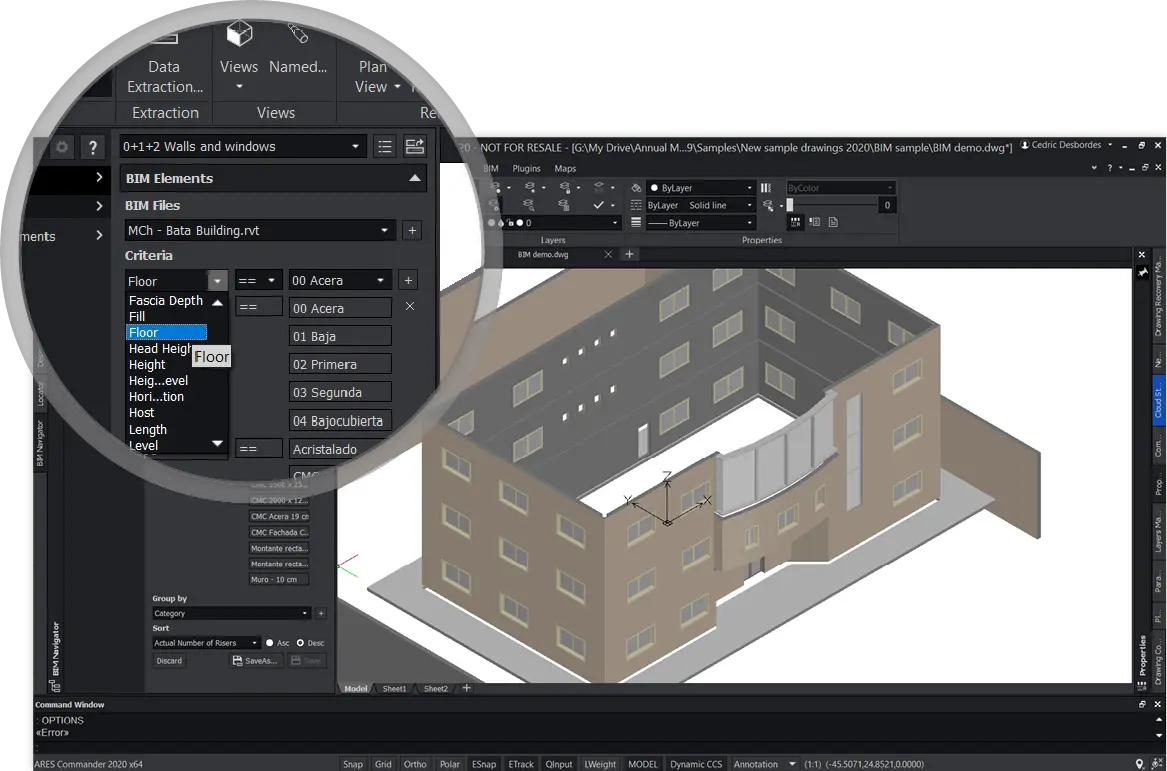
Nawigator BIM
Import plików IFC oraz RVT z możliwością wybierania potrzebnych informacji z całego modelu BIM
Paleta 'Nawigator BIM’ umożliwia importowanie oraz przeglądanie jednego lub wielu plików BIM w oknie programu ARES Commander. Zakres obsługiwanych formatów obejmuje IFC (wersje 2 x 3, 4, oraz 4 x 2) a także RVT (wersje systemu Revit od 2011 do 2020). System selektywnej widoczności pozwala na wybranie odpowiedniego sposobu wyświetlania wczytanego modelu przez pokazywanie albo ukrywanie określonych elementów projektu przy użyciu systemu filtrowania uwzględniającego branżę, kategorię, kondygnację budynku, klasę, jak również inne właściwości BIM zdefiniowane w danym modelu.
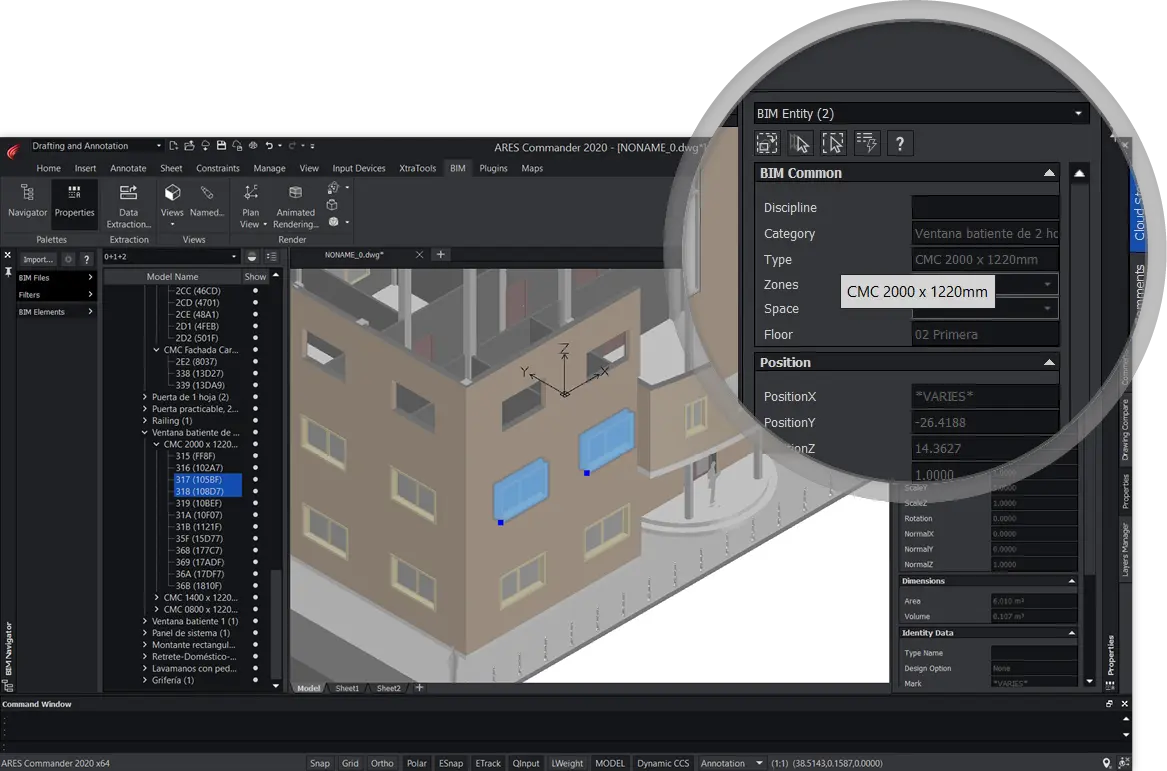
Odczytywanie właściwości BIM
Wyświetlanie właściwości BIM wybranych obiektów
Zaznaczenie pewnych fragmentów projektu widocznych na ekranie podczas przeglądania lub obracania modelu BIM powoduje podświetlenie wybranych elementów w strukturze projektu, oraz wyświetlenie w palecie 'Właściwości’ listy przypisanych właściwości BIM. Mechanizm selektywnego wyboru działa również w drugą stronę – wskazanie nazwy elementu w strukturze projektu powoduje podświetlenie odpowiadającego obiektu w oknie graficznym.
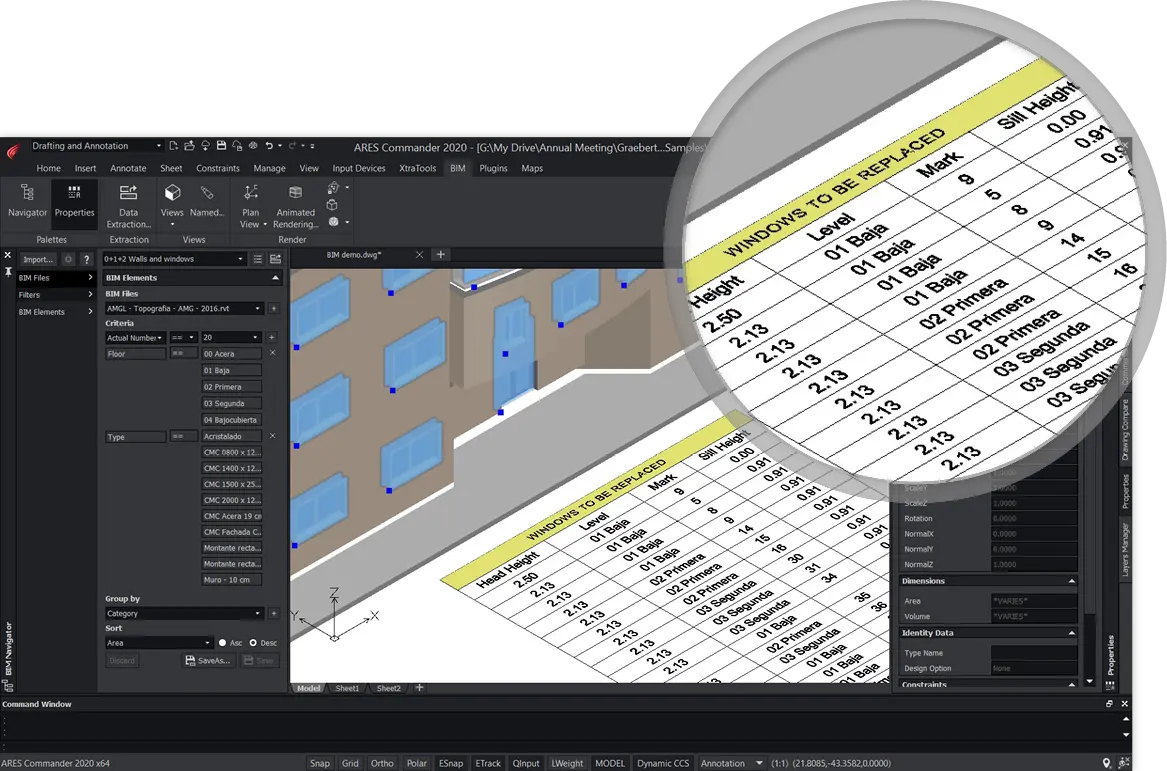
Pobieranie danych BIM
Eksport właściwości z określonych elementów BIM do tabeli umieszczanej w rysunku lub do pliku CSV
Zakres elementów BIM branych pod uwagę podczas eksportowania danych można określić przez zaznaczenie wybranych obiektów lub za pomocą funkcji filtrowania dostępnej w 'Nawigatorze BIM’. Kreator pobierania danych ułatwia wyodrębnienie tylko tych właściwości, które są aktualnie potrzebne. Zebrane informacje można wstawić do rysunku w formie tabeli zestawczej lub zapisać w postaci pliku CSV odczytywanego przez arkusz kalkulacyjny (np. Excel).

Rysunki z modelu BIM
Tworzenie rysunków 2D na bazie przekrojów modelu BIM
Zdefiniowanie odpowiedniej płaszczyzny przekroju wczytanego modelu BIM umożliwia utworzenie potrzebnego rysunku 2D, który można dalej edytować za pomocą standardowych narzędzi CAD dostępnych w ARES Commander w celu dodania do projektu niezbędnych wymiarów, opisów oraz komentarzy.
Najważniejsze nowe funkcje ARES® Commander 2019
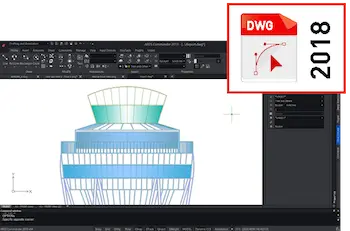
Zapis w formacie DWG 2018
Niezrównana kompatybilność z najnowszą wersją formatu DWG
ARES Commander korzysta ze standardu DWG jako naturalnego formatu zapisu plików rysunkowych, ułatwiając tym samym udostępnianie danych projektowych użytkownikom innych programów CAD, takich jak np. AutoCAD®, albo MicroStation®. Możliwość otwierania oraz edycji rysunków zapisywanych w formacie DWG 2018 została już wprowadzona w poprzedniej wersji naszego systemu. Nowa wersja ARES Commander wykorzystuje ten standard jako domyślny format zapisu wszystkich plików rysunkowych.
Utrzymano również możliwość zapisywania danych projektowych z użyciem wcześniejszych wersji formatu DWG. Program obsługuje także inne rodzaje plików wykorzystywanych do wymiany danych projektowych, takie jak DXF, DWF, DWT, DWS oraz DGN (import).
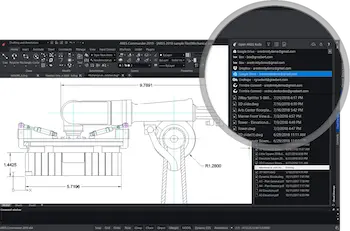
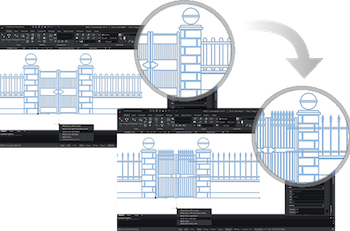
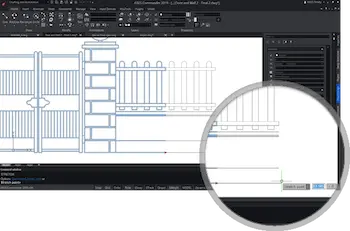
Bloki parametryczne
Tworzenie inteligentnych bloków w edytorze bloków parametrycznych
Uruchamianie 'Edytora bloków parametrycznych’ odbywa się z wykorzystaniem nowego polecenia 'Edytor BP’, albo przez dwukrotne kliknięcie na wybrany blok. Funkcjonalność może być wykorzystywana do edycji każdego bloku umieszczonego w rysunku, pozwalając na wprowadzanie w jego definicji parametrów określających rozmiar, kształt oraz zakres widocznych elementów. Specjalna nowa kontekstowa zakładka wstążki programu udostępnia zestaw dedykowanych narzędzi w postaci modyfikatorów i aktywatorów, zmieniających wygląd bloku przez przenoszenie, odbicie lustrzane, skalowanie oraz rozciąganie obiektów, a także rozmieszczanie elementów bloku w postaci szyku. Dzięki temu można utworzyć na przykład blok parametryczny, posiadający funkcję dynamicznej zmiany wielkości, obsługiwaną przez rozciąganie za pomocą uchwytów obiektowych.
Możliwość przełączania pomiędzy różnymi typami tego samego bloku
Funkcja pozwala na tworzenie bloków parametrycznych z konfigurowalnymi stanami widoczności, wyświetlającymi albo ukrywającymi poszczególne elementy składowe bloku. Takie rozwiązanie umożliwia na przykład przygotowanie jednego bloku parametrycznego do obsługi różnych opcji i konfiguracji odwzorowywanych elementów.
Pojedynczy blok parametryczny zastępuje wiele tradycyjnych bloków
Zastosowanie kilku rodzajów uchwytów obiektowych, modyfikatorów oraz aktywatorów funkcji edycyjnych, pozwala na opracowanie bardziej inteligentnych bloków rysunkowych. Dobrze przygotowana definicja bloku parametrycznego jest w stanie zastąpić wiele standardowych bloków rysunkowych, przyczyniając się w ten sposób do przyspieszenia pracy oraz podniesienia wydajności projektowania.
Ważnym elementem funkcjonalności edytora bloków parametrycznych jest mechanizm powiązań geometrycznych, wprowadzający do definicji bloku dodatkową inteligencję w postaci warunków określających wzajemne położenie poszczególnych elementów bloku.
Paleta 'Menedżer warstw’
Nowe okno dialogowe do obsługi warstw w postaci palety
Zmodernizowane okno 'Menedżera warstw’ wygląda obecnie jak nowa paleta narzędziowa, którą można umieszczać po wybranej stronie ekranu, albo wykorzystywać w trybie pływającym, pozwalającym na dopasowanie położenia oraz wielkości okna do własnych potrzeb. Zastosowanie rozwiązania w postaci palety zapewnia szybki i wygodny dostęp zarówno do wszystkich warstw aktualnego rysunku, jak i wielu powiązanych z nimi narzędzi oraz funkcji, takich jak 'Stany warstw’, 'Podgląd warstw’, czy 'Izoluj warstwę’.
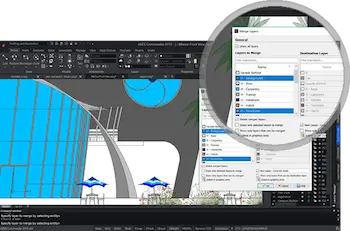
Łączenie warstw rysunkowych
Nowa funkcjonalność ułatwiająca zmianę organizacji warstw
Polecenie 'Złącz warstwy’, uruchamiane również przy pomocą palety 'Menedżer warstw’, pozwala na przenoszenie zawartości kilku zaznaczonych warstw źródłowych na wybraną warstwę docelową. Funkcja znajduje zastosowanie na przykład podczas porządkowania struktury warstw w otrzymanych rysunkach, oraz przy dostosowywaniu nazw warstw do wykorzystywanych standardów.
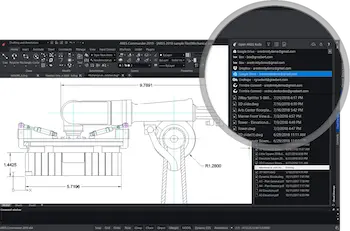
Paleta 'Zasoby w chmurze’
Tworzenie i modyfikacja rysunków z synchronizacją w chmurze
Paleta narzędziowa 'Zasoby w chmurze’ pozwala na przeglądanie oraz lokalną edycję za pomocą ARES Commander, rysunków przechowywanych w jednym z przyłączonych serwisów chmurowych, takich jak Google Drive, Box, DropBox, OneDrive, Onshape lub Trimble Connect. Takie rozwiązanie umożliwia sprawną synchronizację wprowadzanych zmian pomiędzy różnymi użytkownikami oraz urządzeniami. Rysunek zapisywany w ten sposób stanowi zawsze najbardziej aktualną wersję projektu, dostępną podczas korzystania z innego komputera, albo urządzenia przenośnego.
Kolejnym udogodnieniem wprowadzonym w aktualnej wersji jest możliwość bezpośredniego przyłączania serwisów chmurowych za pomocą ARES Commander. Rozbudowana funkcjonalność palety pozwala także na łatwe tworzenie linków 'tylko do odczytu’, zapewniających wgląd do rysunków udostępnionych przy pomocy przesłanych linków URL. Pozostałe udoskonalenia nowej palety obejmują dodatkowe opcje plików oraz opcje filtrowania.
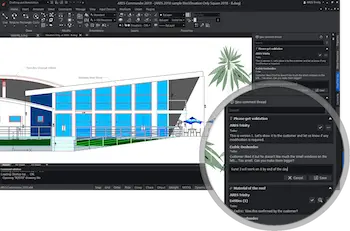
Paleta 'Komentarze’
Usprawniona współpraca w ramach zespołu projektowego
Nowa paleta narzędziowa 'Komentarze’ umożliwia wymianę bieżących komentarzy, a także przekazywanie informacji dotyczących rysunku, synchronizowanych przy użyciu palety 'Zasoby w chmurze’. Funkcja pozwala na wprowadzanie zarówno zbiorczych komentarzy dotyczących całego rysunku, jak również przygotowywanie indywidualnych notatek przypisywanych do wybranych obiektów. Umieszczone w taki sposób komentarze są widoczne dla pozostałych osób pracujących nad projektem, które dzięki temu mogą dodawać własne wpisy oraz odpowiadać na postawione pytania. Nowy mechanizm interaktywnej komunikacji znacząco usprawnia współpracę w ramach zespołu projektowego.

Modelowanie brył przez wciskanie i wyciąganie
Intuicyjna metoda tworzenia oraz modyfikacji brył 3D
Polecenie 'Wciskanie/Wyciąganie’ pozwala na tworzenie nowych brył 3D przez wyciąganie profili z obiektów 2D, oraz modyfikowanie już istniejących brył poprzez przesuwanie wybranych ścian na zewnątrz (wyciąganie), albo do wnętrza edytowanej bryły (wciskanie). Zmiany wprowadzone w ten sposób zostają od razu zintegrowane z pozostałą częścią obiektu bryłowego – dodane do modyfikowanej bryły podczas wyciągania, lub odjęte przy wciskaniu. Podstawowymi elementami wykorzystywanymi w trakcie modelowania przez wyciąganie są zamknięte obszary 2D, ograniczone przez prostokąty, okręgi, oraz zamknięte polilinie. Funkcja umożliwia również wyciąganie pojedynczych obiektów, takich jak łuki i otwarte polilinie, pozwalające na utworzenie powierzchni złożonych z siatek.

Fazowanie krawędzi brył 3D
Modyfikacja krawędzi brył oraz połączonych powierzchni 3D
Ścinanie krawędzi w przestrzeni 3D działa w zbliżony sposób do często stosowanego polecenia 'Fazuj’, używanego w przestrzeni 2D. Działanie funkcji polega na umieszczeniu nachylonej powierzchni, łączącej stykające się ze sobą powierzchnie lub ściany bryły. Wielkość odległości fazowania może zostać ustalona indywidualnie dla każdej strony edytowanej krawędzi.
Do wykańczania krawędzi brył można także stosować polecenie 'Zaokrągl krawędzie’, tworzące w miejscu łączenia powierzchni lub ścian bryły, dodatkową zaokrągloną powierzchnię o określonym promieniu.
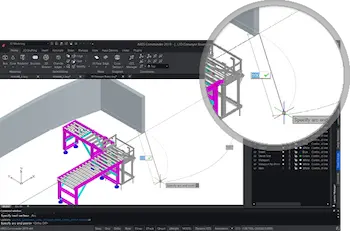
Polibryła – nowy rodzaj obiektów 3D
Tworzenie brył 3D w kształcie ścian
Funkcja 'Polibryła’ umożliwia tworzenie połączonych segmentów ścian 3D o ustalonej wysokości oraz szerokości, w podobny sposób jak rysowanie polilinii w przestrzeni 2D. Poszczególne segmenty obiektu tego typu mogą mieć kształt prosty lub zakrzywiony. Kolejne punkty wskazane podczas rysowania polibryły określają początek i koniec każdego z segmentów. Inną metodą pozwalającą na otrzymanie polibryły jest zamiana istniejących obiektów 2D, takich jak linie, polilinie oraz łuki, na przestrzenne obiekty 3D.
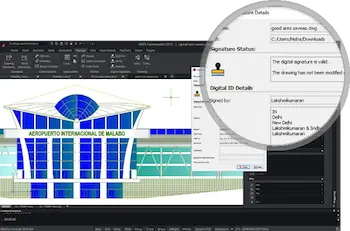
Wprowadzanie podpisu cyfrowego do rysunku
Autoryzacja rysunków za pomocą certyfikatu cyfrowego*
Podpis cyfrowy ułatwia organizacjom zaangażowanym bezpośrednio w projektowanie, jak również współpracującym podmiotom, uwierzytelnienie tożsamości autora rysunku, autentyczności projektu, a także integralności dokumentacji projektowej udostępnianej w postaci elektronicznej. Zastosowanie podpisu cyfrowego do ochrony plików gwarantuje nienaruszalność rysunków od momentu podpisania przez autora projektu. Zabezpieczenie tego typu jest szczególnie przydatne w przypadku przetargów publicznych, wystawiania certyfikatów, pozwoleń na budowę lub użytkowanie itp.
* Certyfikaty cyfrowe należy zamawiać oddzielnie w wyspecjalizowanych firmach zewnętrznych
Inne nowe polecenia wprowadzone w programie ARES Commander 2019:
Nowy sposób podświetlania obiektów
Podświetlanie obiektów po najechaniu kursorem
Przesuwanie kursora ponad poszczególnymi elementami rysunku powoduje podświetlenie aktualnie wskazywanego obiektu w widocznym kolorze. Tryb wstępnego podświetlania ułatwia zaznaczanie właściwych elementów, poprzez szybką i czytelną identyfikację graficzną wskazywanego obiektu, jeszcze przed właściwym kliknięciem powodującym zatwierdzenie selekcji.
Ikony 4K w szarym stylu interfejsu użytkownika
Udoskonalona obsługa ekranów o rozdzielczości HD
ARES Commander pozwala na korzystanie z domyślnego trybu interfejsu użytkownika bazującego na ciemnym stylu poszczególnych elementów, albo umożliwia przełączenie na alternatywny styl szarego interfejsu, obsługującego teraz wyświetlacze o wysokiej rozdzielczości, oraz składającego się z zupełnie nowych ikon zgodnych ze standardem 4K.
Import formatu STL
Import danych z plików STL w postaci obiektów 3D
Format STL jest popularnym standardem udostępniania rysunków 3D, w szczególności przeznaczonych do druku 3D. Poza możliwością eksportu danych zapisanych w tym formacie, ARES Commander pozwala też na import plików STL.
Rozszerzona obsługa myszy 3D
Efektywna praca w 3D z zastosowaniem SpaceMouse®
Rozszerzona integracja interfejsu 3D Connexion poprawia kompatybilność oraz ułatwia współpracę z urządzeniami wskazującymi 3D z grupy 3D Connexion SpaceMouse®.
Najważniejsze nowe funkcje ARES Commander 2018
Technologia Trinity of CAD w rozwiązaniach ARES CAD
Zamów ARES Commander, aby korzystać z ARES Touch oraz ARES Kudo
ARES Touch służy do przeglądania, modyfikowania oraz opisywania rysunków podczas pracy poza biurem, przy użyciu smartfonów i tabletów Android® albo iOS®. ARES Kudo wprowadza elastyczność platformy chmurowej, zapewniającej synchronizację plików pomiędzy różnymi użytkownikami, jak również urządzeniami. ARES Kudo umożliwia przeglądanie i udostępnianie rysunków DWG w trybie online, a wkrótce także pozwoli na ich edycję.
Zapraszamy do oglądnięcia filmu pokazującego w jaki sposób współdziałanie tych trzech systemów usprawnia współpracę oraz wymianę danych.
Czytanie oraz modyfikacja plików w formacie DWG 2018
ARES Commander umożliwia otwieranie nowego formatu DWG, dzięki czemu zapewnia pełną kompatybilność w zakresie wymiany danych
ARES Commander pozwala na czytanie i modyfikację wszystkich plików rysunkowych popularnego formatu DWG, włącznie z ostatnią wersją R2018. Program umożliwia tworzenie, modyfikację i bezpośrednie zapisywanie rysunków w formacie DWG 2013-2017, jak również w każdym wcześniejszym. Dzięki temu, wszystkie nasze pliki rysunkowe mogą być dalej współdzielone z użytkownikami innych programów CAD, jak AutoCAD® czy MicroStation®. System obsługuje również inne formaty plików, takie jak DXF, DWF, DWT oraz DGN (import).
Paleta Zasoby w chmurze
Połączenie ARES Commander z zasobami chmurowymi oraz ARES Kudo pozwala na synchronizację wszystkich zmian i modyfikacji
Paleta Zasoby w chmurze, w połączeniu z funkcjonalnością modułu ARES Kudo, wprowadza do ARES Commander elastyczność i sprawność systemów chmurowych. Paleta pokazuje pliki przechowywane w podłączonych zasobach chmurowych, takich jak Google Drive®, Dropbox® lub Box®. System pozwala na lokalną pracę nad rysunkiem, lecz dzięki funkcji automatycznej synchronizacji zapisuje wszystkie wprowadzone zmiany w chmurze. Dzięki temu można na przykład rozpocząć pracę nad projektem na jednym komputerze, kontynuować na innym, a następnie sprawdzić poprawność na miejscu budowy za pomocą ARES Touch.
ARES Kudo – system CAD w chmurze
Nowoczesna edycja rysunków DWG bezpośrednio w przeglądarce internetowej
ARES Kudo działa bezpośrednio w środowisku przeglądarki internetowej. Funkcjonalność systemu chmurowego umożliwia przeglądanie, udostępnianie, oraz edycję rysunków w trybie online. Nie trzeba niczego instalować ani aktualizować, wystarczy uruchomić program na dowolnym komputerze i zalogować się do swojego konta.
Udostępnianie linków tylko do odczytu
ARES Kudo umożliwia utworzenie linku URL pozwalającego na przeglądanie zmian wprowadzonych w projekcie z użyciem przeglądarki internetowej
Za pomocą tej funkcjonalności można włączać lub wyłączać dostęp online umożliwiający przeglądanie rysunku. Osoby korzystające z udostępnionego linku nie ponoszą żadnych opłat, nie muszą także instalować dodatkowego oprogramowania. Dzięki temu, że link pozostaje cały czas aktywny, wszystkie zmiany wprowadzone do rysunku aktualizowane są na bieżąco. Link można wyłączyć w każdej chwili, jeśli tylko pojawi się taka potrzeba.
Zmiana punktu bazowego bloku rysunkowego
Możliwość zmiany punktu bazowego bloku bez konieczności rozbijania lub modyfikacji bloku
Polecenie Zmień punkt bazowy znacząco ułatwia zmianę punktów wstawiania bloków rysunkowych. Nowy punkt bazowy zostaje zastosowany do wybranego bloku, do wszystkich bloków tego typu istniejących już w rysunku, oraz wstawianych w przyszłości. Taka funkcjonalność pozwala unikanąć kłopotliwego rozbijania, ponownego tworzenia, oraz zamiany bloków wymagających edycji.
Nowy Menedżer atrybutów bloku
Przejrzyste okno dialogowe do przeglądania oraz edycji atrybutów bloków
Menedżer atrybutów bloku w intuicyjny sposób umożliwia modyfikację definicji istniejących boków. Przejrzyste okno dialogowe pozwala określić widoczność atrybutu, zmienić kolejność wyświetlania, zmodyfikować tekst zapytania pojawiającego się podczas wstawiania bloku, edytować wartość domyślną, oraz ustawiać wiele innych parametrów związanych z definicjami atrybutów bloków.
Usprawniona edycja podstawowych brył 3D
Poręczny sposób modyfikacji brył 3D z wykorzystaniem uchwytów obiektów oraz palety „Właściwości”
Wybranie jednej z podstawowych brył 3D, takiej jak sześcian czy walec, powoduje aktywację nowych uchwytów obiektowych, pozwalających na bezpośrednią modyfikację wymiarów bryły. Można także określić kierunek zmiany za pomocą myszy, a następnie wprowadzić żądaną wartość w polu szybkiego wprowadzania umieszczonym obok wskaźnika. Inną możliwością zmiany kształtu oraz wymiarów bryły jest edycja wartości widocznych w palecie Właściwości.
Dynamiczny układ współrzędnych (DUW)
Włączenie systemu dynamicznego układu współrzędnych dopasowuje automatycznie układ współrzędnych do aktualnie edytowanej powierzchni
Dynamiczny układ współrzędnych (DUW) można włączyć lub wyłączyć za pomocą jednego z przycisków interfejsu, albo za pomocą klawisza F6. Kiedy DUW jest aktywny, układ współrzędnych zmienia się automatycznie podczas przesuwania kursora przez poszczególne powierzchnie obiektów.
Helisa 2D oraz 3D
Tworzenie spiral 2D oraz helis w przestrzeni 3D
Polecenie Helisa umożliwia rysowanie obiektów odwzorowujących spirale (2D) oraz helisy (3D). Utworzona w ten sposób helisa może być później wykorzystana podczas wyciągania po ścieżce, do tworzenia złożonych kształtów, takich jak gwinty, spiralne schody oraz podjazdy.
Formuły i funkcje w tabelach, oraz eksport do MS Excel
Wstawianie formuł w komórkach tabeli bez wychodzenia z rysunku, usprawniona wymiana danych z Microsoft Excel® dzięki funkcjonalności import/eksport
Wskazanie tabeli przeznaczonej do modyfikacji powoduje pojawienie się na wstążce programu specjalnej zakładki kontekstowej, pozwalającej na wstawianie równań oraz takich funkcji jak suma, czy wartość średnia dla wybranej kolumny. Polecenie Wklej specjalnie umożliwia wstawienie tabeli z Excela, a użycie funkcji Eksport tabeli pozwala na przeniesienie tabeli umieszczonej w rysunku do pliku .csv, który można edytować za pomocą MS Excel, albo innego arkusza kalkulacyjnego.
Komentarze w postaci odnośników wielokrotnych
Odnośniki wielokrotne umożliwiają opisywanie rysunku za pomocą jednego tekstu przypisanego do wielu obiektów z użyciem linii ze strzałkami
Odnośniki wielokrotne pozwalają na unikanie umieszczania w rysunku powtarzających się opisów. Ten sam tekst można przypisać za pomocą strzałek do wielu elementów. Polecenie Odnośnik wielokrotny jest powiązane z funkcją Styl odnośnika wielokrotnego, umożliwiającą tworzenie i zarządzanie stylami odnośników wielokrotnych. Dzięki temu znacznie łatwiej można utrzymać spójność opisów we wszystkich rysunkach.
Usprawnienie podstawowych funkcji
Przesuwanie obiektów przy użyciu strzałek, kopiowanie elementów na aktywną warstwę oraz wstawianie zawartości schowka na aktywną warstwę
Po wskazaniu obiektów można przesuwać je za pomocą klawiszy strzałek umieszczonych na klawiaturze. Wielkość inkrementalnego przesunięcia odpowiadająca jednemu przyciśnięciu klawisza można ustawiać w opcjach programu.
Podczas korzystania z polecenia Kopiuj, pojawia się nowa opcja wstawiania kopiowanych elementów bezpośrednio na aktywnej warstwie, zamiast na warstwie oryginalnej. Podobnie w przypadku polecenia Wstaw, zawartość schowka może być umieszczona na aktywnej warstwie.
Inne nowe polecenia dostępne w wersji programu ARES Commander 2018
Tryb interfejsu użytkownika
Umożliwia przełączanie pomiędzy domyślnym ciemnym interfejsem użytkownika (czarne menu oraz wstążka) na jasny interfejs stosowany w poprzednich wersjach programu (menu oraz wstążka w kolorze szarym). Funkcja jest połączona ze zmienną systemową _COLORTHEME
Edycja odnośnika wielokrotnego
Polecenie pozwala na edycję istniejącego odnośnika wielokrotnego poprzez dodanie do jednego opisu kolejnych linii wskazujących ze strzałkami, lub też usunięcie niepotrzebnych linii.
¹ Korzystanie z programu ARES Touch oraz ARES Kudo możliwe jest w ramach aktywnej subskrypcji Graebert. Subskrypcja na 12 miesięcy jest dostarczana bez dodatkowych opłat, w ramach jednego pakietu, przy zakupie nowej licencji ARES Commander, albo uaktualnienia posiadanej licencji. Odnowienie subskrypcji na kolejny rok wydłuża możliwość korzystania z dostępu do aktualizacji programu, wsparcia technicznego (email), jak również pozwala na dalsze użytkowanie obu programów: ARES Touch oraz ARES Kudo.
Najistotniejsze funkcje wprowadzone w ARES Commander 2017
ARES Touch na Android® oraz na iOS®
Nowy interfejs użytkownika oraz nowa wersja na platformę iOS
Tworzenie, modyfikacja, wprowadzanie komentarzy i udostępnianie rysunków DWG poza biurem! ARES Touch jest najbardziej kompletnym rozwiązaniem CAD przeznaczonym na tablety oraz smartfony bazujące zarówno na Android jak i iOS. ARES Touch otrzymał także nowy ciemny interfejs użytkownika, zastosowany w ARES Commander 2017.
Przy zakupie ARES Commander licencja ARES Touch jest dostarczana bez dodatkowych opłat¹
Nowa koncepcja Trinity – nowy wspólny interfejs
Nowoczesny ciemny interfejs użytkownika wprowadza nowe funkcje oraz unifikuje wygląd wszystkich programów wchodzących w skład systemu ARES CAD
Nowy interfejs jest jednym z elementów unikalnej koncepcji Graebert o nazwie Trinity, umożliwiającej korzystanie z jednego systemu na platformie desktop, mobilnej oraz w chmurze. Poza nowoczesnym wyglądem wprowadzono kilka udoskonaleń w postaci automatycznie ukrywanych palet, uzupełnianych wpisów w linii poleceń, historii cofania oraz przywracania, a także okna startowego wyświetlanego przy uruchamianiu programu.
Portal użytkownika do zarządzania licencjami oraz urządzeniami
Maksymalna elastyczność, korzystanie z licencji na dowolnym komputerze
Nowy Portal użytkownika Graebert ułatwia zarządzanie posiadanymi licencjami oraz subskrypcjami. Z posiadanych licencji można korzystać na dowolnym komputerze. W praktyce, ten sam użytkownik może aktywować swoją licencję równocześnie nawet dwóch komputerach, a następnie wylogować się w dowolnej chwili, aby rozpocząć korzystanie z licencji na innych komputerach.
Uchwyty wielofunkcyjne
Opcje szybkiej edycji pojawiają się przy najechaniu kursorem na uchwyty końcowe lub w środku obiektu
Przesunięcie kursora nad uchwytem obiektu uaktywnia nowe menu kontekstowe oferujące funkcje szybkiej edycji. Zakres dostępnych poleceń może być różny i zależy od rodzaju elementów: edycja długości, rozciąganie obiektu w punktach końcowych, zmiana promienia łuku, dodanie wierzchołka polilinii lub zamiana łuku na polilinię.
Udoskonalona edycja polilinii
Dodanie wierzchołka w środku segmentu, zamiana segmentu na łuk lub linię
Nowe opcje polecenia Edycja polilinii przyspieszają pracę podczas edycji polilinii. Umożliwiają zamianę segmentu łukowego na linię lub odwrotnie, albo dodanie nowego wierzchołka w środku segmentu oraz zmianę jego położenia. Inne nowe opcje pozwalają na nadanie zbieżności oraz odwracanie kierunku polilinii.
Kąty względne oraz wprowadzanie współrzędnych
Za pomocą “@” można wprowadzić kąt mierzony od ostatniego segmentu
Symbol “@” może być teraz również wykorzystany do wprowadzania kątów względnych, podobnie jak wcześniej do wpisywania odległości względnych. Taka funkcjonalność znacząco upraszcza wprowadzanie współrzędnych dla kolejnych segmentów linii oraz polilinii.
Funkcje przycinania dla kreskowania oraz wypełnienia
Niezrównana elastyczność edycji kształtu kreskowania oraz wypełnienia gradientowego
Dobrze znane funkcje Przytnij oraz Zaawansowane przycięcie można teraz zastosować do edycji kreskowania oraz wypełnienia gradientowego, dzięki czemu edycja kształtu takich obszarów jest łatwiejsza niż kiedykolwiek wcześniej. Rozdzielone podczas edycji obszary kreskowania oraz wypełnienia zachowują wzajemne powiązania i stanowią nadal jeden obiekt.
Zaawansowana konwersja PDF do formatu DWG
Nowa funkcjonalność odzyskuje więcej informacji z pliku PDF
Poza zamianą plików PDF na DWG oraz funkcją wsadowego przetwarzania danych tego typu, ARES Commander umożliwia odtworzenie struktury warstw, wraz z ich nazwami, oraz zachowanie stylów linii i szerokości linii obiektów.
Szybkie wstawianie linii środkowych
Linie środkowe można umieszczać pomiędzy parą linii, współśrodkowych łuków oraz segmentów polilinii
Przydatna funkcjonalność, często wykorzystywana w projektach mechanicznych, może być również bardzo pomocna w innych przypadkach. Polecenie Linia środkowa rysuje linię w środku odległości pomiędzy parą wybranych obiektów. Linia tego typu posiada specjalny styl linii typu CENTER, a jej końce można odpowiednio dopasowywać.
Szyk obiektów wzdłuż dowolnej ścieżki
Kopiowanie obiektów wzdłuż ścieżki określonej przez inny obiekt
Polecenie umożliwia rozmieszczanie wielu kopii wybranego elementu wzdłuż linii, polilinii, łuku, okręgu, elipsy albo splajnu. Dostępne opcje pozwalają zmieniać ustawienia w zależności od odległości oraz ilości kopiowanych obiektów, jak również określają sposób ułożenia elementu względem wybranej ścieżki.
Podział linii wymiarowych
Korekta linii wymiarowych i linii pomocniczych eliminuje nakładanie wymiarów
Funkcjonalność Podziel wymiar jest bardzo pomocna w podnoszeniu czytelności opisów umieszczanych w rysunku. Polecenie pozwala na podzielenie linii wymiarowej lub pomocniczej linii wymiarowej w przypadku, gdy pokrywają się albo przecinają z innymi obiektami.
Zaawansowana edycja atrybutów bloku
Nowe okno dialogowe do edycji właściwości oraz atrybutów bloku
Po wybraniu jednego lub kilku bloków tego samego typu, pojawia się okno dialogowe, w którym można zmienić jeden lub więcej atrybutów, albo zmodyfikować takie właściwości bloku jak warstwa, styl linii, kolor, styl tekstu, oraz wiele innych dodatkowych ustawień.
Dynamiczny podgląd wydruku
Zmienione okno dialogowe ustawień drukowania przyspiesza pracę
Przebudowane okno dialogowe drukowania posiada funkcję dynamicznego podglądu, pokazującego realistyczny wygląd arkusza rysunku po wydrukowaniu. Dopasowanie właściwych ustawień drukowania w jednym miejscu eliminuje konieczność wielokrotnego przełączania pomiędzy oknami podglądu oraz ustawień drukowania.
Więcej poleceń w grupie Dodatkowe narzędzia
Kolejne nowe funkcje pomagające w wykonywaniu żmudnych zadań – teraz również dostępne na Mac oraz Linux
Szybki rzut oka na rozszerzone menu lub zakładkę wstążki o nazwie Dodatkowe narzędzia pozwala odkryć wiele nowych funkcji ułatwiających zarządzanie rzutniami, import/eksport stylów wymiarowych, tworzenie przejrzystych tabel tekstowych, skalowanie bloków, określanie kolejności wyświetlania, oraz pomocnych w wykonywaniu wielu innych zadań.
Inne funkcje wprowadzone w ARES Commander 2017
Dopasowanie właściwości obiektów do warstwy
Zmiana właściwości wybranych obiektów na “Jak Warstwa”
Polecenie Ustaw jak warstwa usprawnia edycję elementów poprzez dopasowanie ich wybranych właściwości, jak np.: kolor, typ linii czy szerokość linii, do aktualnych ustawień warstw, na których zostały umieszczone.
Zmiana przestrzeni roboczej
Przenoszenie obiektów z przestrzeni modelu do przestrzeni arkusza i odwrotnie
Polecenie Zmień przestrzeń ułatwia przenoszenie zawartości projektu pomiędzy obszarem modelu oraz obszarami poszczególnych arkuszy. Przenoszone elementy zostają umieszczone we właściwym miejscu oraz z wykorzystaniem skali przypisanej do wybranej rzutni w określonym arkuszu.
Nowa funkcjonalność wprowadzona w ARES Commander 2016
Pole szybkiego wprowadzania
Dynamiczne informacje oraz okno wprowadzania danych obok kursora
Wygodne prowadzanie współrzędnych, kątów i odległości, tuż obok kursora. Funkcja Szybkie wprowadzanie wyświetla również w dynamiczny sposób informacje dotyczące długości i kątów, a także opcje oraz wezwania wykonywanych poleceń. Intuicyjny charakter tego narzędzia przyspiesza pracę i znacząco poprawia interakcję z programem.
Skalowalne opisy i komentarze
Inteligentne skalowanie komentarzy na arkuszach rysunku oraz wydrukach
Skalowanie komentarzy pozwala na dopasowanie rozmiaru oraz skali wymiarów, tekstów, kreskowania, oraz bloków, do skali każdej rzutni. Dzięki temu, opisy występujące we wszystkich rzutniach obszaru papieru mają ujednolicony sposób wyświetlania pod względem wielkości.
Kreskowanie na bazie istniejącego wzoru
Nowe wzory kreskowania na bazie obrazów i bloków – tylko dla Windows®²
Funkcja umożliwia tworzenie kreskowania na bazie wzorów pobieranych z plików graficznych oraz istniejących bloków. Zaawansowane opcje polecenia obejmują skalowanie, rozsuwanie oraz obracanie elementów budujących wzór kreskowania. Kreskowanie wg wzoru jest jedną z funkcji wchodzących w skład nowego pakietu XtraTools™ wprowadzonego w ARES Commander 2016.
Zakrzywiony tekst
Umieszczanie tekstu wzdłuż lub wewnątrz łuków – tylko dla Windows®²
Wprowadzanie obiektów tekstowych dopasowanych do łuków. Możliwość wykorzystania dodatkowych opcji formatowania tekstu oraz określenia położenia wewnątrz lub na zewnątrz łuku. Polecenie Tekst po łuku jest elementem nowego menu, oraz nowej zakładki Dodatkowe narzędzia (XtraTools™).
Zakładki z rysunkami
Łatwe przełączanie pomiędzy otwartymi rysunkami
Zakładki ze wszystkimi aktualnie otwartymi rysunkami widoczne są w górnej części okna graficznego programu. Nasunięcie kursora na wybraną zakładkę powoduje wyświetlenie zarówno podglądu samego rysunku, jak również powiązanych z nim obszarów arkusza. Taka funkcjonalność umożliwia szybkie przełączenie do właściwego widoku.
Import danych DGN
Zamiana plików DGN na obiekty DWG edytowalne w ARES Commander
Import DGN pozwala na umieszczenie w aktualnym rysunku zawartości plików DGN (V7 lub V8) w postaci bloków. Format .dgn jest popularny zarówno wśród użytkowników MicroStation®, jak i innych systemów CAD. Funkcjonalność zapewnia wyższy poziom współpracy ze specjalistami innych branż.
Podręczny pasek narzędziowy
Opcje szybkiej edycji dostępne z kontekstowego paska narzędziowego
Po wskazaniu obiektów, tuż obok kursora pojawia się podręczny pasek narzędziowy, udostępniający funkcje często wykorzystywane podczas edycji, takie jak: dopasowanie widoku do wybranych obiektów, zmianę warstwy, stylu linii, grubości linii, wprowadzanie wymiaru, oraz tworzenie bloku na bazie aktualnej selekcji.
Menedżer stanu warstw
Tworzy i zarządza różnymi konfiguracjami oraz stanami warstw
Nowy Menedżer stanu warstw pozwala na skonfigurowanie oraz zapisanie nazwanych scenariuszy warstw, pomiędzy którymi można się później łatwo przełączać. Można na przykład ukryć wybrane warstwy, albo zmienić ich kolor, w celu zaprezentowania różnych aspektów tego samego projektu.
Nowe sposoby zaznaczania elementów
Szybka izolacja i ukrywanie obiektów – wyszukiwanie oraz selekcja elementów na bazie wspólnych właściwości
Funkcja Wybierz pasujące ułatwia wyszukiwanie podobnych elementów. Polecenia Izoluj elementy oraz Ukryj elementy umożliwiają pokazywanie lub ukrywanie fragmentów rysunku. Nowo wprowadzone opcje funkcji Izoluj warstwę pozwalają na blokowanie oraz przygaszanie pozostałych warstw.
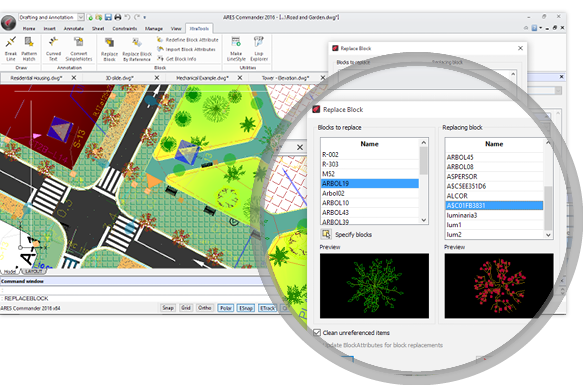
Nowe narzędzia do obsługi bloków
Nowe funkcje XtraTools™ do zarządzania blokami – tylko dla Windows®²
Polecenia Zastąp blok oraz Zastąp blok przez odnośnik ułatwiają zamianę istniejących bloków na inne. Funkcja Pobierz informacje dotyczące bloku generuje raport pokazujący ile razy każdy blok został użyty w rysunku. Inne polecenia pozwalają na import lub przedefiniowanie atrybutów bloku.
Więcej poleceń XtraTools™
Praktyczne funkcje przyspieszające powtarzalną pracę – tylko dla Windows²
Program udostępnia grupę poleceń zwiększających produktywność pracy. Poza omówionymi udoskonaleniami dotyczącymi kreskowania, zakrzywionego tekstu, oraz narzędzi do obsługi bloków, nowy zestaw zawiera funkcje podziału linii, zamiany istniejącego prostego tekstu na wieloliniowy, tworzenie stylu linii na bazie obiektu oraz przeglądarkę Lisp Explorer.
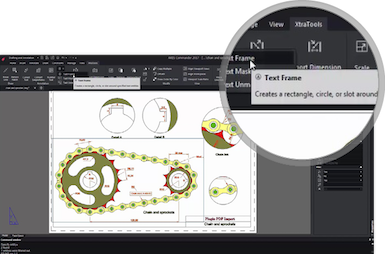
Przyciąganie linii wymiarowych
Poprawa czytelności opisów i komentarzy wprowadzanych do rysunku
Opcja pozwalająca na określenie odległości pomiędzy kolejnymi liniami wymiarowymi lub łańcuchami wymiarowymi. Wymiary promienia i średnicy również umieszczane są w określonych odległościach kątowych od siebie. Dzięki temu rysunek jest bardziej przejrzysty i uporządkowany.
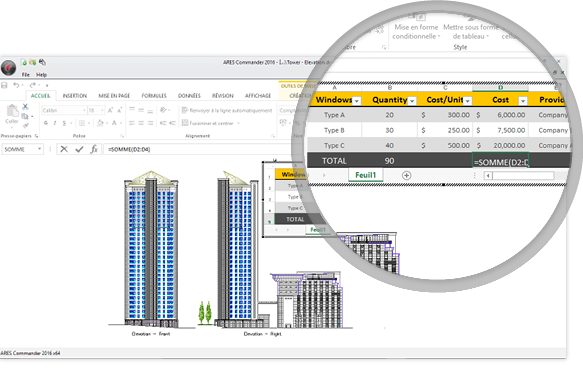
Udoskonalona obsługa obiektów OLE (tylko dla Windows)
Obsługa tabeli MS Excel oraz innych elementów Microsoft® Office
Polecenie Wstaw obiekt tworzy link pozwalający na wykorzystanie funkcjonalności pakietu MS Office do modyfikacji zawartości arkusza bezpośrednio w rysunku CAD za pomocą polecenia Otwórz OLE.
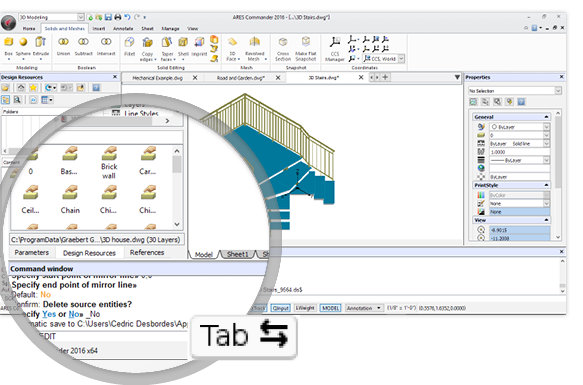
Uzupełnianie nazw poleceń
ARES Commander wyszukuje nazwy poleceń wprowadzanych z klawiatury
Wprowadzenie kilku pierwszych liter nazwy polecenia w linii komend, pozwala na szybkie wyszukanie właściwego polecenia lub zmiennej systemowej za pomocą klawisza tabulatora, pokazującego kolejne sugestie podpowiadane przez system.
Wieloliniowe atrybuty bloków
Tworzenie atrybutów bloków w postaci tekstu z paragrafami
Funkcje do tworzenia i modyfikacji atrybutów bloków zostały znacząco rozbudowane w ARES Commander. Atrybuty bloków mogą mieć teraz postać tekstu wieloliniowego, do formatowania którego można stosować wszystkie opcje formatowania, dostępne dla takiego rodzaju tekstu.
Ulepszona paleta Właściwości
Wygodne zwijanie i rozwijanie grup właściwości ułatwia przeglądanie
Paleta Właściwości ułatwia sprawne przeglądanie właściwości wybranych obiektów. Nowa funkcjonalność zmodyfikowanej palety umożliwia szybkie zwijanie i rozwijanie grup właściwości, szczególnie przydatne w przypadku elementów posiadających wiele właściwości, takich jak np. wymiary.
Funkcja Eksport WMF
Eksport bieżącego rysunku do pliku .wmf
Polecenie Eksport WMF umożliwia eksport zawartości projektu do plików w formacie .wmf. Format WMF (Windows MetaFile) zapewnia wysoki poziom wymiany informacji z programami innego typu niż systemy CAD.
Obsługa Notatek obrazkowych
Ulepszona współpraca z ARES Touch
Notatka obrazkowa wprowadzona do rysunku za pomocą smartfona lub tabletu korzystającego z aplikacji ARES Touch, może zostać wyświetlana w ARES Commander. Notatka obrazkowa pomaga opisywać oraz aktualizować projekty za pomocą zdjęć i powiązanych komentarzy.
Nowa funkcjonalność wprowadzona w ARES Commander 2015

ARES Touch na platformę Android
ARES Touch: pełna funkcjonalność ARES Commander dostępna na tabletach oraz smartfonach Android
Pierwszy w pełni funkcjonalny program CAD działający na tabletach Android. Dotykowy interfejs aplikacji jest intuicyjny i łatwy w obsłudze dla użytkowników ARES Commander. Synchronizacja plików za pomocą Dropbox, Google Drive lub USB.
Korzystanie z ARES Touch jest bezpłatne* przy zakupie ARES Commander
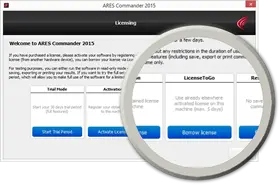
Funkcjonalność LicenseToGo
Okno dialogowe aktywacji licencji ułatwia korzystanie z programu na innych komputerach.
Funkcja LicenseToGo pozwala na wykorzystanie własnego klucza produktu do aktywacji licencji na dodatkowym komputerze, nawet jeśli jest wyposażony w inny system operacyjny (Windows, Mac OS lub Linux). Wypożyczona licencja pozostaje aktywna przez okres do pięciu dni, potem może być odnowiona na tym samym komputerze, albo aktywowana na innym.
Funkcja Zaawansowane przycięcie
Ucinanie lub dociąganie obiektów szybsze niż w jakimkolwiek innym programie CAD
Możliwość jednoczesnego ucinania lub dociągania wielu obiektów poprzez zakreślanie wskaźnikiem myszy. Niepotrzebne fragmenty obiektów usuwane są na bieżąco w trakcie kreślenia przez nie ścieżki za pomocą myszy. Po wciśnięciu klawisza Shift ta sama funkcja przechodzi w tryb dociągania obiektów.
Funkcja Szybka modyfikacja
Znacznie szybsze rysowanie i edycja poprzez połączenie najczęściej wykorzystywanych poleceń
Połączenie kilku narzędzi edycyjnych w ramach jednego polecenia działającego na tym samym zbiorze wskazań. Funkcja umożliwia przeprowadzenie serii modyfikacji wybranych obiektów za pomocą funkcji Przenieś, Kopiuj, Obróć, Skaluj, bez konieczności opuszczania aktywnego polecenia.
Więzy w przestrzeni 2D
Dodanie inteligencji do rysunku i uchwycenie koncepcji projektowych ułatwia późniejszą modyfikację
Zestaw specjalistycznych funkcji, opartych na module CDS firmy Dassault Systèmes Spatial, umożliwia definiowanie powiązań pomiędzy obiektami. Zależności mogą mieć albo charakter geometryczny (równoległość, prostopadłość, styczność itp.), albo wymiarowy (równe długości, proporcje, funkcje…). Modyfikacja jednego z powiązanych obiektów powoduje dopasowanie pozostałych elementów z zachowaniem istniejących powiązań.
Edycja bloków dynamicznych
Bloki dynamiczne to rodzaj inteligentnych bloków, które można modyfikować za pomocą uchwytów lub parametrów
ARES umożliwia edycję bloków dynamicznych umieszczonych wewnątrz rysunku DWG za pomocą innego programu CAD, takiego jak np. AutoCAD. Modyfikacja bloków tego typu może odbywać się poprzez przesuwanie uchwytów obiektowych, albo zmianę wartości parametrów definiujących ich inteligentne zachowanie. Tworzenie nowych bloków dynamicznych nie jest jeszcze możliwe, ale można ponownie wstawiać bloki istniejące już wewnątrz rysunku.
Kontekstowa paleta edycji wymiarów
Przy wskazaniu istniejącego wymiaru, lub wprowadzaniu nowego, pojawia się przycisk aktywujący specjalną paletę
Edycja wymiarów w ARES Commander jest teraz szybsza i łatwiejsza niż kiedykolwiek wcześniej. Paleta kontekstowa pomaga przy dokonywaniu zmian bezpośrednio w rysunku: formatowanie, style, tolerancje, przedrostki, końcówki oraz wiele innych. Wprowadzone modyfikacje mogą być zapisane oraz ponownie wykorzystane.
Ulepszona edycja tabel
Szybka edycja tabel bezpośrednio wewnątrz rysunku za pomocą kontekstowego paska narzędziowego
Wystarczy kliknąć na wybraną komórkę tabeli, aby pojawił się pasek narzędziowy ze wszystkimi opcjami wstawiania, zmiany wielkości, łączenia, oraz usuwania komórek, wierszy i kolumn.
Edycja tekstu bezpośrednio w rysunku
Po wskazaniu wieloliniowego tekstu (notatki) pojawia się kontekstowe okno dialogowe do edycji tekstu
Polecenie Notatka (MTEXT w AutoCAD) została udoskonalona przez wprowadzenie nowego kontekstowego okna dialogowego, służącego do obsługi zaawansowanego formatowania tekstu, działającego na podobnej zasadzie jak edytor Word umieszczony w rysunku .dwg. Funkcja zyskała kilka nowych opcji formatowania, umożliwiających wstawianie w tekście ułamków oraz oznaczeń tolerancji.
Więcej Dodatkowych narzędzi…
Funkcje “Usuń duplikaty” oraz “Rozbij blok” pomagają w naprawianiu rysunku
Polecenie Usuń duplikaty umożliwia usuwanie z rysunku powielających się obiektów. Zaawansowane ustawienia funkcji pozwalają na określenie elementów, które mają być ignorowane (podobnie jak OVERKILL w AutoCAD). Polecenie Rozbij blok X rozbija bloki i tabele, zamieniając zawarte w nich atrybuty na tekst (podobnie jak BURST w AutoCAD).
Dopasowanie wstążek interfejsu
Modyfikacja interfejsu użytkownika pomaga podnieść produktywność
Grupowanie poleceń w zakładkach oraz panelach wstążek pozwala na optymalizację interfejsu użytkownika. Można także tworzyć własne przestrzenie robocze, poza domyślnymi układami 2D oraz 3D dostarczonymi przez producenta. W każdej chwili można przełączyć się na klasyczny układ przestrzeni roboczej oparty na menu oraz paskach narzędzi.
Nowa funkcjonalność wprowadzona w ARES Commander Edition 2014

Narzędzie do podglądu warstw
Polecenie “Podgląd warstw” pozwala na szybkie sprawdzenie zawartości wskazanych warstw
W przypadku rysunków posiadających rozbudowany system warstw, szczegółowe sprawdzenie ich zawartości poprzez włączanie oraz wyłączanie każdej warstwy jest dość czasochłonne. Funkcja podglądu natychmiast pokazuje zawartość wybranych warstw, a przy wyjściu z okna podglądu można dopasować parametry widoczności warstw do aktualnego wyboru lub przywrócić stan sprzed podglądu.
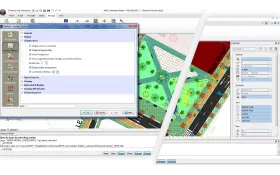
Transparentność warstw i obiektów
Możliwość określania stopnia transparentności obiektów ułatwia wyświetlanie elementów i upraszcza poruszanie wewnątrz złożonych rysunków
Praca z rysunkami zawierającymi dużą ilość warstw wypełnionych obiektami jest zazwyczaj bardzo uciążliwa, szczególnie w przypadku, gdy projekt wymaga dodania własnych warstw a rysunek zawiera już system stworzony przez innych użytkowników. Nowa funkcja pozwala na określenie stopnia transparentności wybranych warstw lub obiektów (np. kreskowania), daje również możliwość przygaszonego wyświetlania warstw zablokowanych.
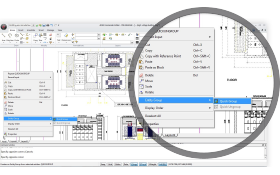
Szybkie grupowanie obiektów
Tylko dwa kliknięcia potrzebne do zgrupowania obiektów – jedna z funkcji menu kontekstowego prawego klawisza myszy
Grupowanie jest wygodnym w użyciu sposobem łączenia obiektów wewnątrz rysunku, bez konieczności tworzenia bloku. Wskazanie jednego z elementów wchodzących w skład grupy umożliwia manipulowanie całą grupą. Każdy obiekt rysunkowy można przypisać do kilku różnych grup, a wybranie takiego elementu umożliwia np. przesunięcie zawartości wszystkich grup, do których należy.
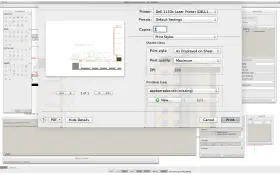
Nowoczesny wygląd również na platformie MAC
Narzędzia dialogowe do formatowania strony i arkuszy wydruku w standardzie MAC
Wykorzystanie elementów interfejsu pływającego, w połączeniu z brakiem wstążek, czyni ARES Commander Edition nie tylko najbardziej kompleksowym programem CAD DWG na platformę Mac OS X, ale również wyglądającym oraz działającym jak typowa aplikacja Mac. Nowa wersja posiada zmodernizowane funkcje służące do konfiguracji strony oraz obszaru wydruku, w pełni dopasowane do standardu Mac.
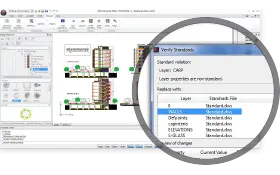
Standardy rysunkowe (pliki .dws)
Funkcjonalność ułatwiająca weryfikację zgodności tworzonego rysunku z przyjętymi normami branżowymi lub własnymi standardami stosowanymi przez firmę czy użytkownika
Standardy rysunkowe obejmują system warstw, styl linii, styl tekstu oraz wymiarowania. Funkcja nie tylko identyfikuje ewentualne błędy ale również pomaga w ich rozwiązaniu i uzyskaniu wymaganej zgodności.
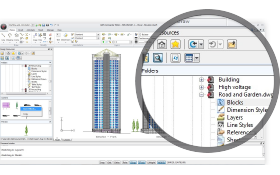
Paleta Zasoby projektu
Nowa paleta w znaczący sposób ułatwia wymianę zawartości pomiędzy różnymi plikami projektowymi
Wygodne przeglądanie zawartości dysku komputera, lub lokalizacji sieciowych, w poszukiwaniu przygotowanych wcześniej elementów, które mogą zostać wykorzystane w bieżącym rysunku, takich jak: bloki, odniesienia zewnętrzne, pliki graficzne, warstwy, style wymiarów, tabel, tekstu oraz arkusze wydruku.
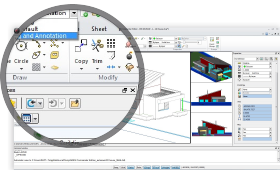
Nowoczesny wygląd i interfejs
Nowy interfejs oparty na wstążkach zapewnia intuicyjną komunikację z programem, choć tradycyjne środowisko pracy jest nadal dostępne
ARES Commander Edition 2014 elastycznie dopasowuje się do preferencji użytkownika, umożliwiając łatwe i szybkie przełączanie pomiędzy dwoma rodzajami interfejsu – nowoczesnymi wstążkami lub klasycznym menu.

Grupowanie i filtrowanie warstw
Udoskonalone funkcje “Menedżera warstw“
Sprawne i intuicyjne zarządzanie warstwami wykorzystujące grupowanie oraz usystematyzowane filtrowanie warstw. W ramach utworzonych grup można definiować widoczność warstw oraz zmieniać ich stan np. przez zablokowanie lub odblokowanie. Każda warstwa może być przypisana do kilku grup, szybka zmiana przypisania do grupy jest dostępna za pomocą metody przeciągnij i upuść.
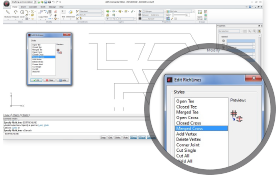
Kompletna edycja linii warstwowych
Udoskonalone polecenie umożliwiające sprawną modyfikację linii warstwowych
Funkcjonalność pozwala na rysowanie i edycję inteligentnych obiektów złożonych z wielu linii, narysowanych wg stylu utworzonego przez użytkownika. Program oferuje rozszerzony zakres edycji obejmujący między innymi różnorodne połączenia i przecięcia obiektów, jak również ich zamykanie oraz otwieranie.